
| ���V�ѐV�� �� �S�R �� |
�s�g�d�@�n�`�r�n�a�h�@�r�h�m�a�t�m |
Home News |
 |
����������I �@�@�@�@�@�@�@�@�@ 2010. 12. 12 |
�@ ���̔������ς܂�����A�r�[���i���A���j�̕ۊǏꏊ������Ǝc��Q�{�ƂȂ��Ă���B
�@�����Đ����Ŕ����邱�Ƃ���P�P�[�X�lj����Ă������B
�@ �ۊǏꏊ�֔[�߂�Ƃ��Ɏc��Q�{���p�b�N������o���B��p�b�N������ƃL�����y�[���ŗ��ʂɁu������E�n�Y���v�̂������������Ă���Ə����Ă���B
�@�p�b�N���J���Ɓu�n�Y���v�������B
�@ ����������Ȃ�ƁA�p�i����ɏo���悤�u���Ă��鐔���̋�p�b�N������ƂP���Ɂu������v���������B
�@�u������v�̏��i�͂R,�O�O�O�~���̃M�t�g�J�[�h�B�����A��N�̗]�����N���ɓ\���ē������Ă������B
�@ ���̓r�[�������܂Ȃ��B�ɊǗ��͂��Ă��邪�ۊǏꏊ����o���Ă���̂͏��[�a�B
�@�u������v��p�i����̎��u��ɏo���Ă��邱�Ƃ���A�p�b�N���ʂ͊m�F���Ă��Ȃ������Ǝv����B
�@ �{���Ȃ瓖�����Ċ�Ԃ��ƂȂ̂����E�E�E�B
�@�挎�A�p�i����ŏo�����p�b�N�̒��ɂ��u������v����������������Ȃ��Ƃ����ꐡ�c�O�ȋC�����ɂȂ����B
�@ �T����ɂ̓L�����y�[�������ǂ���̕������X�֎ɓ����Ă����B
�@�M�t�g�����H�ł����ʗX�ւ����牽���낤�ƊJ������ƁA�N��L�ڂ̒ʒm�������B
�@ �A���R�[�����i���Ώۂ̂��߉���҂͂Q�O�Έȏ����Ƃ̂��ƁB�����A�d�b�A�����ĉ���������������B
�@ �P���P�T���ɂ͊ȈՏ����łR,�O�O�O�~���̃M�t�g�J�[�h���X������ė����̂����A�����ɂ͐H���i�̂܂Ƃߔ����ŏ����Ă��܂����B
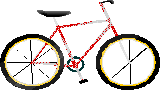 |
�@�@�m��Ȃ��q�����E�E�E�@�@�@�@ 2010. 12. 12 |
�@�[���ɋ߂����Ԃł������B�`���C������̂Ō��ւɏo�Ă݂�ƁA���w�S�N�����炢�̏��̎q���u���]�Ԃ̃`�F�[�����O��Ă��܂����̂łȂ����Ă���܂��v�ƌ����Ă����B
�@ �u�n�@�[�H�v�Ǝv���Ȃ�����A��������p�ƕ\�ɏo��ƂQ�O�C���`���炢�̂l�s�a�[���]�Ԃ̑O�X�v���P�b�g�Ń`�F�[�����O��Ă����B
�@����Ȃ�ȒP�B�w�Ń`�F�[����E��ŃX�v���P�b�g�ɂ����N�����N���B��Ƃ͐��b�ŏI������B���̎q�́u�����I�v�ƌ����Ď��]�Ԃɏ���Ă������̂����E�E�E�B
�@ �ǂ��̎q���H���̉䂪�ƂցH
�@�����J�����Ԍɓ��Ŏ��]�Ԑ��������Ă���Ƃ������������A�q������������Ă����̂��͕�����Ȃ��B
�@ �䂪�Ƃ̑O�Ń`�F�[�����O�ꂽ����A�䂪�Ƃֈ˗��ɗ����Ƃ������Ƃɂ��Ă������B
 |
�@�@�o�b�e���[�オ�� �@ 2010. 12. 13 / 2011. 1. 11 |  |
�@���j���A���[�a���o�ŃG���W���n�������悤�Ƃ������o�b�e���[�オ��Ŏn���ł��Ȃ��I
�@ �T���قǏ[�d����q������ɃG���W����������������o�����B
�@�E��܂łQ�O�`�R�O�������邩��I���^�l�[�^�[����[�d�ł���͂������A�y�E���Q���Ԃ̕��u�ŕ��d���Ă��܂��o�b�e���[�ł͈ꐡ�S�z�ɂȂ�B
�@ ���т����X�ɐV�i�o�b�e���[���w���B�����A�~���v���������Ă��ǂ��悤�ɑҋ@���Ă����B
�@�~���ɏo�������ƂȂ������A����̂ŁA�o�b�e���[�̓d�����`�F�b�N����ƂP�Q.�W�u�B���킾�B
�@ �o�b�e���[�̃C���W�P�[�^�[���F�͏������������ł͂��������A�V�O���̗ǍD��Ԃ������O�ւ��u���[�ƂȂ��Ă���B
�@�����A�C���W�P�[�^�[�̂݃`�F�b�N����ƊO�ւ̃u���[�̐F�͂��Ȃ蔖���͂Ȃ��Ă������A�o�b�e���[�ɓ\���Ă�����������ł͂T�O���ȏ�B�d�����P�Q.�T�u�ȏ゠��B
�@ 1�T�ԂقǗl�q���������A3�N�Ԏg���Ă���o�b�e���[������e�ʂ͌����Ă���悤�����A���}�Ɍ����̕K�v�͂Ȃ��Ɣ��f�����B
�@��̐����x�݂Ő����ԓ������Ȃ��Ƃ��o�b�e���[�オ��͖����A���炭�͎g����Ǝv���Ă����̂����E�E�E�B
�@ �P�T�Ԍ�̂R�A�x�̏I������P�O���[���ɓ_������ƁA�C���W�P�[�^�[�͐ԐF�̗v�[�d�ɂȂ��Ă��ēd�����P�O�u�ȉ��ƂȂ��Ă����B
�@�[�d����Ɠd���͉��邪���̂��C���W�P�[�^�[�̐F�͗ǍD�������F�ɂȂ�Ȃ��B
�@ ���̏�Ԃł��G���W���͂�����g����̂����A�ʋΓr���ŕs��������Ă����邵�����o�b�e���[���w���ς݁B
�@���ɂR�N�Ԏg�p���Ă���o�b�e���[�B�C���W�P�[�^�[���s��ł����P�N���x�g�����Ƃ��Ă����z�͂T�O�O�~���x�B
�@ �S�z���Ă�������Ɨ����A�o�b�e���[����������o�����B
 |
���b�Z���D�_ �@�@�@ 2010. 12. 17 |
�@�o�b�W�ʼn�������Ǝ����Œ��ׂ����̂Ƃ���ɖ₢���킹�Ă���F�l������B
�@ ���̂悤�Ȑl�̓l�b�g�Łu�����ČN�v�ƌ����Ă���B
�@����͂��������o�b�p�`�b�A�_�v�^�������P��~�����Ƃ����B
�@ �����O�Ƀl�b�g�ʔ̂ŁA�ɏ����Œʏ퉿�i�̔��z�ȉ��Ŕ����Ă���`�b�A�_�v�^���������B
�@���̂o�b�Ƃ͈قȂ郁�[�J�[�o�b�p�ƂȂ��Ă������A�d���E�d�͂͏����i�Ɠ����B�v���O�`�������Ζ��Ȃ��g����B�i���[�J�[�ł͎ЊO�i�g�p�͌̏ጴ���ɂȂ�Ƃ����Č������j
�@ ���̃A�_�v�^�̏��i�����ɏ�����Ă���Ή��@�킩��v���O�`��ׂ�ƁA���̂o�b�ł��g�p�\�ƕ�����w���B�����ł̊m�F���I����Ă���B
�@���Ɠ����o�b���g���Ă���F�l�ɂ���������Ă�����B�F�l�͑���ꂽ�t�q�k����w���葱�������邾���B�T���E���ׂ�E�m�F�����Ԃ͕s�v�Ŋy�Ȃ��̂ł���B
�@ �F�l���~�R�o�R�o���҂ł��邱�Ƃ���o�R�p����ʂ���B�u���b�Z���D�_�Ɠ������I�v�ƌ����ƗF�l�͓d�b��ŋ���Ă���l�q�ł������B
���b�Z���D�_�Ƃ́B
�@���ݐՂ̖�����R�ł͐擪�ɍs�����̂����ݐՂ�t���Ă����B��������b�Z���Ƃ����B
�@ �����܂���x�̐�ł����\��ςł���B���[�g�����ɂߑ̗͂��g�����瓖�R�y�[�X���x���Ȃ�B
�@�ォ��o���ė���o�R�҂́A�t����ꂽ���ݐՂ�H�邩��y�ł���B
�@ ���b�Z�����Ă���o�R�҂ɒǂ������ꍇ�͌�シ��̂��펯�Ȃ̂����A��������������ė��邾���̎҂����b�Z���D�_�Ƃ����B
 |
�v�����^�I 2010. 12. 18 |  |
�@�N������ł͕K�v�ƂȂ�J���[�C���N�W�F�b�g�v�����^�B���[�a���g���Ă��镨�͗p���K�C�h�̓����������B
�@ �����������C���ɂ��ē������Ɨǂ��̂����A�͔C���œ��������炵���u�v�����^�����݂����v�ƌ����Ă����B
�@�l�q������ƁA�p���������Ă��d�������v�͓_�ł��邾���Ńe�X�g���s�ƂȂ��Ă����B
�@ �J�o�[���O���Ē��ׂ�ƁA�p���K�C�h�ƘA�����Ă���p�[�c�i���}���H�j�����Ă���B
�@�K���A���@��̌̏�i�i�w�b�h�s�ǁj���̂Ă��ɕ��i���p�ɕۊǂ��Ă���B
�@ ����̕��i�i�p���K�C�h�`�������j���g�p���ăj�R�C�`�C�������B
�@����I�Ɏg�p����v�����^�̓��m�N���E���[�U�[�v�����^�ł��邪�A�N���N�n�ɂ͕K���i�ƂȂ�J���[�v�����^�B���̕��ɂ��ݒu���Ă���̂����X�Ɏ��R�Ɏg��������֗��ł���B
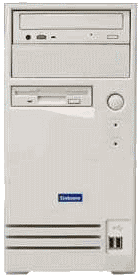 |
�o�b�̑�|�� �@�@�@�@ 2010. 12. 23 / 2010. 12. 29 |
�@�N���A��|���̎������B
�@ �䂪�Ƃ͓��ʂȑ�|�����s��Ȃ����o�b�͕ʕ��A���Ől�Ԃ͎��ȂȂ����o�b�͎��ʂ̂��B
�@ �o�b�̃T�C�h�p�l�������O���Ē���_������ƁA�b�o�t�t�@���Ȃǂɂ��Ȃ�̚����t�����Ă���B
�@
�@ �o�b�̑�|���ɂ͐ڑ�����Ă���P�[�u���ނ��S�Ď��O���A�O�Ɏ����o���ăG�A�u���[����B
�@���ł�����Ƃb�o�t�Ɠd�����j�b�g�̌������s�����B
�@ �ڍׂ͂o�b�l�^�ƂȂ�̂Łu�p�\�R�����y�̋L�^�v�ɏ����Ă����B
 |
 |
 |
���ʐ^ : ���@��CPU�t�@���ցB���Ȃ�̚����t�����A���F�̃t�@�����t���������Œ��F�ɂȂ��Ă���B ���ʐ^ : �|����̂b�o�t�t�@���B �E�ʐ^ : �d�����j�b�g�ւ̚��t����ԁB |
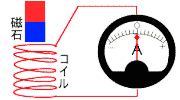 |
�@�������q�吶�� 2010. 12. 28 |  |
�@�A�Ȃ����O�����璆�w���ɋ����闝�Ȃ�������Ȃ����狳���Ă���ƈ˗����������B
�@ �O���͌������q�吶�B�o�C�g�ŏm�̍u�t�����Ă���B
�@������Ȃ����Ƃ����͕̂�������̓d���U���B���n���q�吶�ɂ͋�蕪�삩������Ȃ��B
�@ ����������d�C�͐�啪��łȂ��A�w�Z�ŏK�����͔̂����I�߂��O�B�t���~���O�̖@���ȂǂقƂ�ǖY��Ă���B
�@�����邱�Ƃ��o���邩�H�s���̒��A�����ƁE�E�E���Ƃ�������͈͂ł������B
�@ ���ɐ}�������Đ����B�S�~�œ]�����Ă��郂�[�^�[�����Đ����q�E�u���V�̐����ȂǂȂǁB
�@���Ƃ��O���𗝉������Ă�邱�Ƃ��o���z�b�Ƃ����B
 |
�P�O�O�~�ŗ��D�I�@�@�@�@2010. 12. 26�@�` 12. 29 |  |
�@�s�R�S�~����̏E�����d�����j�b�g��➑̂̒������Z���A���̂o�b�ɂ��g������̂ł������B
�@ ��炭�炢�̏��i���ƒ��ׂ�ƁA�V�i�ŊT�˂Q,�X�W�O�~�Ŕ����Ă���B
�@���Õi�̃I�[�N�V��������͂P,�O�O�O�~���������鉿�i�ł̗��D�������B
�@ ���D���ꌟ�����ɃX�^�[�g���i�P�O�O�~�ŏo�i����Ă��镨���q�b�g�����B
�@�}���ōw������K�v���͂Ȃ����A���̉��i�ŗ��D�ł���Ȃ�ƂP�O�O�~�œ��D���Ă������B
�@ ���ߐ���ɂ͋��藎�Ƃ��K�v���������̂ŁA�[��̒��ߐ�������ɏA�Q�����B
�@�����A���[�����`�F�b�N����Ɨ��D�ʒm���͂��Ă����B
�@ �o�i�҂ƘA���B�傫���̊��ɑ��������������Ǝv�����������̎�Ԓ��Ǝv���ĐU���݁A�w�������B
�@���x�A���D�҂̏��Ȃ������ł������̂��H
�@ �b�o�t�ȂǑ��̗��D�i���������A�X�^�[�g���i�̈����l�i�ŗ��D���Ă���B
�@������ɂ͗��D�����d���Ɠ������̂��o�i����Ă��āA�P,�R�O�O�~�œ��D����Ă����B
�@ �w�������d�����j�b�g�͗\���@�por�\���p�[�c�\��ł��������A��1������ɏE�����d�����j�b�g�̕s������o�������ƂŁA���@�̓d�����j�b�g�Ƃ��Ďg�p����邱�ƂƂȂ����B
 |
 |
�@�v�X�̎��n�I�@�@�@�@�@�@�@ 2010. 12. 28 |  |
�@���N�Ō�̕s�R�����W���B�N���ł�����A�̂Ă��镨���������낤�Ɗ��҂��Ď��W����`�����B
�@ �̂Ă�����̂̓K���N�^�ނ������A������̊��҂���悤�ȕ��͏��Ȃ������B
�@����ł��P�T�l�̂k�`�m�P�[�u����O�t���g�c�c�Ƃ����������E���Ă����B
�@ �O�t���g�c�c�͒��̃h���C�u���̏Ⴕ�Ă���h���C�u�����ōĐ��ł��A�P�[�X�̂h/�e�̕s��Ȃ璆�g�̃h���C�u�����g�p�ł���B�������̏Ⴕ�Ă�m���͒Ⴂ���낤�B
�@���������ďE���Ă������̓���m�F�ƏC�����s�����B
�@ ���̌��ʁA�R.�T�C���`�R�O�O�f�a�O�t���g�c�c�͊����i�B�����ɂ͂o�b���ɐݒu�����B
�@�Q.�T�C���`�S�O�f�a�|�[�^�u���g�c�c�������i�ł͂��������A���̃h���C�u�����ӏ�ԂŎ��X�ى�����������B�f�[�^�ړ����x�Ɏg���Ă������A�t�@�C���̃R�s�[�ŃG���[���o�邱�Ƃ��璆�g���U�O�f�a���Âg�c�c�ƌ������Ďg�p���Ă���B
�@ �����E�������t�r�a�O���t�B�b�N�E�A�_�v�^�͐��퓮��i�B�䂪�Ƃł͍��̂Ƃ���K�v�Ƃ��Ă��Ȃ����A�����������̂ł���B
�@�o�b�p�[�c�ł͂Ȃ����A�f�B�X�N�E�O���C���_�[���E���Ă����B�d�������Ă������Ȃ��������A�s��ӏ����r/�v�����̐ڐG�s�ǂ̂悤�ŃG�A�u���[�����ʼn����B
�@���̓��̎��n�͈�t����P�l�����炢�Ǝv���Ă���B
 |
�@ ��ł̉���I�@�@�@�@�@�@�@�@�@�@�@�@�@2010. 12. �|�@2011. 1. |
�@���ɏ��[�a���^�}�l�M������ł��Ď肪�������Ǝw������B
�@ �N�������A�O������������ł��Ďw������B
�@������A���[�a�̗F�l���������˗�����A�����ł�������̖�̃��[���ŕ�����Đ@���Ƃ��Ɏw������Ə����Ă������B
�@ ���[���ɂ́u�ǂ���܂����B�i��j�v�Ə�����Ă����B
�@ �O���͕�����r�M�i�[������d���Ȃ��Ƃ��Ă��A�x�e������w�Q�l�����������Ƃ́E�E�E�K���y�ǂōς̂����A��̐ꖡ�������̎w�Ŋm�F���Ȃ��Ă��ǂ��̂ł͂Ǝv���Ă���B
�@�@�@�@�@�@�@�@�@�@�@�@�@�@�@�@�@�@�@�@�@�@�@�@�@�@�@�@�@�@�@�@�@�@
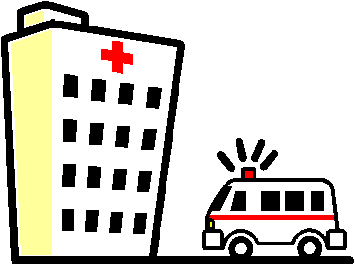 |
�@�~�}���� �@�@�@�@�@�@ 2010. 12. �|�@2011. 1. | |
�@���ɂ͓��،������̉����A�V�N���X�ɂ͐��،������̉����~�}�ԂŔ������ꂽ�B
�@ �ǂ�����債�����Ƃ͂Ȃ��悤�ŁA���������ɂ͌��C�Ȋ�����邱�Ƃ��ł����̂����E�E�E�B
�@�͂������̊ԂɉƂ̑O�ɋ~�}�Ԃ��Q����~�܂�ȂǏ��߂Ă̂��ƁB
�@ ���̒�����������i��ŁA�N�X�ߏ��~�}�Ԃ����邱�Ƃ������Ȃ��Ă��Ă���B
 |
�@ �{�C���[�̌̏�I�@�@�@2010. 12. 31 �` 2011. 1. 8 (���ʐ^ : �̏Ⴕ��YAMAHA�������{�C���[ VG-4MS�B�g�p���Ԃ͖�P�S�N) |
�@�O��A�ׂ̉����䂪�Ƃ̃{�C���[�^�]�����ς��ƒm�点�Ă��ꂽ�B
�@ �O�̏o�ĉ����ƃx�A�����O�n���̈ى������Ă���B
�@�N���ł����邱�Ƃ���A�N�n�̋x�ݖ����Ƀ��[�J�[�֏C���˗��Ǝv���Ă����痂���ɂ͓d��������Ȃ��Ȃ��Ă����B
�@ ��A���ł��邪�l�b�g�ŏC�������ׂ�ƁA�N�����x�Q�S���Ԏ�t�Ƃ��邩��ꉞ�A�������B
�@�g�p���Ă����{�C���[�͂x�`�l�`�g�`���Ń��[�J�[�͂��̕��삩��P�ނ��Ă���B
�@ �C���͂x�`�l�`�g�`����Ɩ��ϑ�����Ă���m�n�q�h�s�y�̃����e�i���X�𐿂������Ă����Ђ̃T�[�r�X�}�������Ă��ꂽ�̂����E�E�E�B
�@�̏ጴ���̓o�[�i�[�E�t�@�����[�^�[�̃x�A�����O�Ă����Ǝv���A�o�[�i�[�E�t�@���������Ȃ��B������`���ĕ��������݂����K�ѕt���Ă��ĕ�������o���Ȃ���Ԃ̂��ߏC���s�Ńo�[�i�[�����`�������ł̌����ƂȂ����B
�@ �������A���̃{�C���[�ׂ�ƂQ�O�O�O�N�ɐ����I�����Ă��āA���i������ł���\���͋ɂ߂ĒႢ�B
�@���������C���̕��������Ƃ������Ƃ��畔�i������E�E�E�Ƃ��������Ȗ]�݂ŔN�n�x�Ɩ����P���U����҂����B
�@ ���i�L����҂ԂɁA�������l���čw�����T���Ă����B
�@�ʏ�̍w���ł͂Q�������x�����l�b�g����w������ƂU���ȏ�̒l�������i�ōw���ł���B
�@ �ɂ̂����ԏ����̗ǂ��V���b�v�ɍw�����̖₢���킹�����A�U���݂��l�b�g����o����悤���̌����ɓ������Ă������B
�@�U���A�\�z�ʂ蕔�i�����̓d�b������B�����A�l�b�g���璍���E���������B
�@ ������Ƃ́A�m�n�q�h�s�y�̃����e�i���X���s���Ă���̂�����̏�ɂ͓s�����悢���낤�Ɠ_���ɗ��Ă��ꂽ�l�̉�ЂɈ˗����Ă������A�H���͉������ɏo���悤�łP�T�Ԃقǐ�ɂȂ�Ƃ����B
�@���ɂP�T�ԓ����C�����̐����B���̂悤�Ȑ����������P�T�ԑ����̂͌����B
�@ �ߏ��̐����ݔ����Ɏ�t�H�������ł��ǂ����ƕ����Ă݂�Ɓu������v�Ɖ��������Ă���ăz�b�Ƃ����B
�@���̎��ɗ��V���ɂ̓{�C���[���͂����ƁA�͂�����A�����邩��ƍH���\����`�����̂����E�E�E�B
�@ �W���[���A���K���������ݔ����̏]�ƈ��̓{�C���[�����āA�z�ǂ̐ڑ��������E�t�Ȃ��Ƃ���u�L�`���Ƃ����d�������������疾���ɂ��ė~�������E�E�E�v�ƌ����B
�@�{�C���[���V�݂ł͂Ȃ��B����������z�ǂ��q�������B
�@ �ڑ��������E�t�ł����݂Ŏg������x�Ȃ�z�[���Z���^�[�ōޗ����Ă���Ύ����ł��o����B
�@�u�t���L�i�t���L�V�u���E�p�C�v�j�ʼn��z�ǂ��g�p�ł���悤�ɏo���Ȃ����H�v�ƒ����B
�@ ���̓��͉��ݒu�Ŏg����悤�ɂ��Ă��炢�A���N���̓����C�g�p�ƂȂ����B
�@�X���A������̍�ƂŃL�`���Ǝ��t���Ă��炢�A�ꌏ�����ƂȂ����B
 |
�@ �����ݒu�����m�n�q�h�s�y�������{�C���[�B�i�����H��������̎ʐ^�j ���O�ݒu�ŎK�тɂ����O�����X�e�����X���̋@������邪�艿�łP�T,�O�O�O�~�����Ȃ�B �O���̕��H���{�̎����̕����Z���ƁA�����ł������h���̂��̂��w�������B �x�`�l�`�g�`���{�C���[�̑O�ʃp�l����݂̂悤�ɏ�Ɏ��t���A�J�̂���������Ȃ����Ă������B �@�@ |
�����I�U��̓����C�����̐����B
�@ �����o�Ȃ��i�����ł��Ȃ��j�Ƃ������Ƃ����ŁA�����d�C���g����B
�@���Ɋւ��悤�Ȃ��Ƃł��Ȃ��A�����{�݂ɍs���Ε��C�ɂ������̂����E�E�E�B
�@ �~�̕��C�̗L���������������Y���̈�ɂȂ��Ă��邱�Ƃ�Ɋ����A�ЊQ���̔����̐h������炩�ł����������悤�Ȋ����ł������B
�@�܂��A�P�O�N�ȏ�g�������ɂ��ẮA�@���チ�[�J�[�̕ێ畔�i�ۗL�`���������I����V�N�Ƃ������Ƃł�����A�C�����l�����T�b�T�ƌ����ɑ�������������Ɗ������B
�b���E�E�E�@�@�@�@
�@ �䂪�Ƒ��z���̋��r���H���́A��H�͌����������낤�����R��ō������Ƃ��ɒ����ɓ����Ă��ꂽ�ߏ��̐����ݔ����ɒ��ڈ˗������B
�@���̃{�C���[�̌̏�ɂ��������̔�p�Ȃǖ₢���킹���A��t�H���݂̂ł������Ă����Ƃ������Ƃ��玖�O�ɍH���˗������Ă������B
�@ �������A�����܂ł̓d�b�ł̘b����͑S�đ��q����B
�@�V�����A�{�C���[�����œd�b�����Ƃ��͐e������̕����o���B
�@ �����H������Η[���ɂ͏I���͂��B�����R���Ȃǂ͎����Ō������đ҂��Ă����̂������Ă���Ȃ��B
�@����̗\������邾�낤�ƁA���̓��̎�t���͒��߂��B�������A���W���ɂȂ��Ă��H���ɗ��Ȃ��I
�@ ���O�ɓd�b����ƁE�E�E�e�����o���B
�@�u�O�A�x�H�v�ƕ����Ɓu����Ȃ��ƂȂ���v�Ƃ̂��ƁB
�@ ��t���������ɂȂ邩�����ƁA���q����b���ʂ��Ă��Ȃ������l�q�Łu�g���Ȃ��́H�v�ƌ������Ԏ��ł������B
�@���������ƁA���}�ɍH���ł���悤�]�ƈ��̎�z�����Ă���A���݂Ȃ��炻�̖�ɂ͋����ł���悤�ɂȂ����B
�@ �d�b�����ɂ������t���͂Q����ƂȂ��Ă����Ƃ���ł������B
�l�b�g�͈����I�@�@
�@�@�@�@
�@�{�C���[�̌̏�ŏC���ɗ��Ă��ꂽ�̂͂m�n�q�h�s�y�̃����e���s���Ă���Ǝ҂̐l�ԁB
�@ ��A���Ƃ����̂ɁA���̓��̒��ɂ͗��Ă��ꂽ�B
�@�����ɖ��ڂ��Ă��镨�́A�s����ɒ����ɓ����Ă����Ƃ��낪�ǂ��B
�@ �{�C���[�̔������������w���ł���Ȃ痈�Ă��ꂽ�l�̉�Ђ���̍w�����l�����B
�@�����Ă݂�ƁA�̔����\�����ʼn��i�͂Q�������x�ōH�����������ƒ艿���炢�ɂȂ�Ƃ̂��ƁB
�@ �����������������ƃz�[���Z���^�[��C���^�[�l�b�g���Ƃ����B�������̂����ł���ȂɈ��������̂��s�v�c���Ƃ������Ă����B
�@�̏�ɖ₢���킹���ߏ��̐ݔ����ł͑����[�J�[�̕�������̂R�������x�̉��i�ł������B�i�d�������x�݂Ő��m�ȉ��i�ł͂Ȃ��j
�@ �V���ɍw������{�C���[�̃��[�J�[�͍���̏C���˗��ɒ����ɓ����Ă��ꂽ�m�n�q�h�s�y�Ɍ��߂��B
�@�\�́E�ݒu��������@������܂�B���[�J�[�E�@�킪���܂�Ζ₢���킹�����Ղ��B
�@ �܂��͋߂��̃z�[���Z���^�[�Ŗ₢���킹��ƂQ�����Ƃ̂��ƁB
�@�l�b�g�ŒT���ƁE�E�E���z�͓�����O�̐��E���I
�@ �������i�㏸��d�C�i�G�R�L���[�g�j�ɉ����ꔄ��Ȃ��̂��H�l��������Ƃ����������ł������B
�@�q�b�g�����������ԏ����̗ǂ��V���b�v�֒��������̂����A�_���ɗ����l�ɂ��u�l�b�g�Ŏd����Ĕ�������E�E�E�v�ƌ�����悤�ȋ��z�ł������B
�@ ���͎�t���H���ł��邪�A�_���ɗ��Ă��ꂽ�Ǝ҂ł��˗��\�ƕԎ������Ă������A���ۂɍH�����˗������ݔ������H������Ŕ̔��̓I�}�P���x�̂悤�ŁA�����H�������������Ă���ď��������B
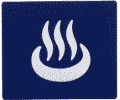 |
�@�@�X�[�p�[�K�� 2011. 1. 1 �` 1. 7 |
�@�{�C���[�̌̏�ő�A�����畗�C�����̐����ł������B
�@ ���ɂƂ��ē����C�����̐����͔����I�ȏ�̂̂��ƁB
�@�����o�Ȃ��ƕ��������Ƃ����痁���T���Ă݂�ƋߗׂɂT�`�U���̎{�݂��������B
�@ ���p�����⎞�ԂȂǂ���I�����A�ג��̓����{�݂ɍs���B
�@����������Ȃ̂��H�Q�Q�O����e�Ə�����Ă��钓�ԏ�͋��͂��ȏ�Ԃł������B�@
�@����ނ̕��C������A�y����ł����B
�@ ���̂悤�ȋ@��łȂ��Əo�����Ȃ������{�݁B���܂ɂ͗ǂ����̂Ɗ������B
 |
�@��상���p �@�@�@�@�@�@ �@2011. 1. | |
�@ �䂪�Ƃɂ͈�상���p���R��ނS����B
�@�P�͐��N�O�ɗF�l�̈ē��œ������������Ŕ����Ă��������Ȃ��̂����A���̂R�͓Ɛg����ɓ�A���v�X�o�R�ň��̉��̔���܂ł悭�����Ă������ɍw���������̂ŁA�u�j���v�Q�ƈ��菬���ȁu�����v�P������B
�@ �ŏ��͎����p�Ɂu�j���v���w���B���A��o�R���ٓ̕����Ƃ��Ďg�p���Ă����B
�@���̌�A���蕨�p�ɍw������ۂɎ����p�Ƃ��ĐV���Ɂu�j���v�Ɓu�����v���w���A�Ƃł��炵���i��������Ƃ��Ɋ�Ƃ��ă����p���g���Ό��h�������邾�낤�Ǝv���Ă����B
�@ �����̓X�L�[�Ŕ�˂ɂ��悭�s���Ă����B���h��̃����p�ɍ��킹�A���X�������Ĕ�˂̏t�c�h�̔��Ɣ����̃Z�b�g�������Ă������B
�@������A�u�����v�����p�����[�a���t�c�h�̔��Ƌ��ɕٓ����Ƃ��Ďg�p�B�����͗��\�Ɉ���ꍡ�͖��c�Ȏp�ƂȂ��Ă���B
�@ ���̉䂪�Ƃł͖ő��Ɏg���Ȃ���상���p�����A�O���A�Ȏ��ɗ~�����Ƃ����̂Ŏ������Ă�����B
�@�ǂ̑傫���������Ă������������悤�����A�u�����v�����p��I��ł������B
�@ ���̎���ٓ̕����̓A���~���Ŏ�ނ����Ȃ��������A���̓A���~����v���X�e�B�b�N���ȂǂŌ`�E�傫�������낢��ƑI���ł���B
�@ �ٓ��̗e�킾���łȂ��A�H�����̕ω��ŕٓ��ɓ���Ă������g�i�H�ށj���̂ƈ���Ă��Ă���B�t�@�~���X�E�R���r�j�ȂǂŊȒP�ɊO�H�ł��鎞��B�u�ٓ����K�v�ȂƂ��ɂ͍���Ă���B�v�Ƃ͌����Ă������A�{���Ƀ����p���𗧂��H
�@ ����A�@��������̂ŕ����Ă݂�ƁA���Ƃ̊W�ŕٓ��̓����Ȃ��u�P��g�������������NJ����悩�����B�ǂ����̖�����B�v�ƌ����Ă����B
�@��상���p�̐�������O�ɂ͉������������悤�����A�����w���������͂P�������łƂȂ��Ă����B����ł����܂ŏo�����Δ�r�I�ȒP�ɁA�����Ȃ���P�������x�̑҂��ōw���ł��Ă����B
�@ ���̌�A���|�i�Ƃ��Ĉ�����悤�ɂȂ���v�����������Ƃœ��荢��ƂȂ��Ă��܂����B
�@�����w�����Ă���͂����N��ł���B�����ɍs�������u�����ɂȂ邩������Ȃ��v�ƌ����w���f�O�����L��������B
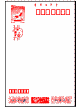 |
�N���A�]��O���E��������O�� �@�@�@2011. 1. |
�@���N�A�N���w�����ɂ͈���~�X�ł̏���������A�\��O�ɖႤ����ւ̕ԐM�ɏ������߂ɍw�����Ă���B
�@ �]��Ύ萔�����Đ؎�E�t���ɑւ��Ă���̂����ʓ|�������B
�@���N�̓M���M���̖������w�������B
�@ ���̓����ŗ]�薇���͐����B�N�����̏o���Y��Ȃǂ̕ԐM�ŗ]��������B
�@����~�X�Ȃǂ̏��������͂O�B�w�����������������ƂȂ����B
�@ �h���s�V�����̍w�������ʼn^���g�������̂��H�P���Q�R���̓��I���ʂ͓�������O���Ƃ������������ʂƂȂ����B
 |
�@�@�����������E�E�E�@�@�@�@�@�@�@ �@2011. 1. 6 |
�@�f�B�[���[���痈�������t���N���B���Q���Ă����������ƂS�������������B
�@ �Ƃ��낪�A�S���̌i�i�͐痼�E�����̔��A���B
�@�䂪�Ƃ̒�ɂ́A��������Ɏ�܂��������̂����N���{�������A����莞�ɔ����Ă���B
�@ �J�E���^�[�̏��̎q�Ɂu����v�ƌ����Ɓu��ԗ~�����Ȃ����́I�v�ƒf��ꂽ�B
�@��������T���ɑւ��Ă��炨���Ǝv�������A�T���̌i�i��3�����܂ł̎g�p�����t���P,�O�O�O�~���̗p�i�w�����B
�@ �C����p�̑����ɂ͎g���Ȃ��Ƃ����B�R�����܂łɎԂ̗p�i�����Ƃ������̂ł�������f���ċA���ė����B
�@�N���l�����i�i���͕�����Ȃ����A������Ƃ��Ă̓S�~�ɂȂ�i�i���e�B�b�V���P���̕����L������B
 |
�A�W�̊J���f�g���@�@�@ �@�@�@�@�@2011. 1. 10 | |
�@�P�P�����{�̃e���r�ԑg�u�閧�̃P���~��SHOW�v�ŁA�É������Îs�̊w�Z���H�ɏo�����A�W�̊J�����Љ��Ă����B
�@ �Ă��̂ł͂Ȃ��f�g���Œ������A�q�������������獜���ƐH�ׂĂ����B
�@�A�W�̊J���͈��������Ă���B
�@ �ǂ�Ȃ��̂���x�H�ׂĂ݂����Ǝv���Ă����Ƃ���A���[�a�����킵�Ă��ꂽ�B
�@�H���Ă݂�ƁA�Ă��ƍ����ۂ��H�ׂɂ������Ƃ���c���Ă��铪����Ԕ����������B
�@ ���ɂ͉��̌��������݂̂悤�Ɋ��������A���[�a�́u�r�[���̂܂݁v�ƌ����Ă����B
�@���͐��݂̂悤�ɂȂ��Ă��g�̕��͏Ă����Ƃ����l�ɂӂ�����B���C���������͓̂������ł������B
�@ ����Ȃ珬�w���ł�������o���o���H�ׂ�킯�ł���B
�@�f�g�������狛�Ă��̑|���̎�Ԃ�����Ȃ��B
�@ ���[�a����̘b�����ł͗l�q��������Ȃ��̂ŁA���ɑf�g�����s�������ɂ͎������w���Ă������B
 |
�@�T�O�������H �@ �@�@�@�@�@�@ �@2011. 1. |
�@ �X�[�p�[�̌���i�R�[�i�[�ɂT�O�������łP�S�W�~�̒l�D�̓\��ꂽ���َq���������B
�@�ʏ�̔̔����i���R�O�O�~�قǂ��邨�َq�Ƃ��v���Ȃ��̂ŁA�����{�ʂł��َq�̒I��`���Ă݂�B
�@ �Ȃ�ƂȂ�ƁA�������̂��W�W�~�Ŕ����Ă���B
�@���艿�i�͂T�O�������ǂ��납��V�O�������̉��i�ł͂Ȃ����B
�@ �l�D��\��l�̊ԈႢ�Ƃ͎v���̂����E�E�E���̂��َq�͐����Ԍ���i�R�[�i�[�ɒu����Ă��������̌㖳���Ȃ��Ă����B
�@�X�ň����グ���̂��H�N�����l�����ɒނ��Ĕ������̂��͕�����Ȃ��B
 |
�����͂t���c�������H�@�@�@�@�@�@�@�@ 2011. 1. 16 |
�@���������˗����ꂽ����̃J���I�P�@��̏C���E�_�����I���A���ƁA���[�a����o�b�̕s���������ꂽ�B
�@ �����O�̂v������������ �t���c�������ł͕s����������Ă���炵���B
�@�䂪�Ƃ̂o�b�ɂ���Q���E�E�E�Ɠ_������ƁA�o�b�{�̂̓L�`���ƋN�����Ă���悤�������j�^�[�ɉ����f���ꂸ�^�����ȏ�Ԃł������B
�@ �\�����j�^�[�Ɛڑ�����Ɛ���ɕ\�������B
�@�ēx�q��������Ɖf��悤�ɂȂ����B�ǂ����R�l�N�^�[���ɐڐG�s�ǂ��������Ă����悤���B
�@ �W�����N�i���w�����čĐ������o�b�����炢���Ă��s�v�c�ł͂Ȃ��B
�@�Q��̐��Ŏg�p���Ă��邵�A�����@�����邩��̏Ⴕ�Ă�����Ȃ��̂����o�b���ւ̎�Ԃ�������B
�@ �ȒP�ɂȂ����ă��������ł������B
�@ 1�T�Ԍ�ɂ͎��̗\���@���j�^�[�̐F���͂��ɐԂ�������悤�ɂȂ����B
�@��������R�l�N�^�[���̐ڐG�s�ǂŁA�R�l�N�^�[�̒E���Ō��ɖ߂����B
�@ ��ɐڑ�����Ă���P�[�u���B�ǂ̗l�Ȃ��Ƃ���ڐG�s�ǂ��������邩������Ȃ����A���̂悤�ȐڐG�s�ǂł̕s����ߋ�����o�����Ă���B
 |
�ϐ�1c���H�@�@�@�@�@�@�@�@ �@�@�@�@�@�@�@�@ 2011. 1. 17�@�@ | |
�@�O��A��ɐQ���͂��̏��[�a���u�g�C���ɍs���ĊO��������Ⴊ�~���ĊO�͐^�����ɂȂ��Ă���B�v�ƌ����Ă����B
�@ �u�ς����Ă�����E�E�E�v�Ɠ��H�ւ̐ϐ��S�z���Ă���B
�@�ő��ɐ�̍~��Ȃ��n���ł����邵�A�ŋ߂̓X�L�[�Ȃǂɂ��s���Ȃ�����䂪�Ƃɂ̓X�^�b�g���X�E�^�C���͖����I
�@�u�d�����x�ނ��^�N�V�[���g���ȁv�ƌ����Ă��������A�O�̗l�q������Ɛ�͍~���Ă��Ȃ��B�Ƃ̑O�i�k���j�̓��H�ɂ͐ϐ�͂��邪�A�ʍs�̑����������H�͗n���Ă���B
�@ �͕̂��ʃ^�C���{�^�C���`�F�[���ŃX�L�[��ɂ��s���Ă�������^�]�ł��Ȃ����Ƃ͖������A�ᓹ�͎����̎��̂����Ⴂ���̂��|���B
�@���[�a�����łȂ��A���̒n���̃h���C�o�[�̑������ᓹ�E�����H�ʂł̉^�]�o���������B
�@ �̂���Ⴊ�`�����悤�ȗ₦�����ɂ́A�����H�ʂŃX���b�v�������Ǝv���鎩�����̂�K�����Ă����B
�@�����̗l�q����ł͑��}���K�v���Ǝv���A�Q�����B
�@ �����A���H������ƍ��Ƒ債�ĕς���Ă��Ȃ��B�i�^�C�g���ʐ^��17���A���[�a�o�Ύ��ɎB�e�����Ƃ̑O�̓��H�̐ϐ�j
�@���[�a�̉^�]�ł����Ƃ��Ȃ肻���Ȃ̂ŁA�ᓹ�E�����H�ʂł̉^�]���A�h�o�C�X���đ���o�����B
�@ ���̂��N�����Γd�b������͂������A�E�ꓞ���\�莞�Ԃ��߂��Ă��d�b����Ȃ��B�P���Ԍo�߂��Ă��d�b���Ȃ����Ƃ��疳���ɐE��܂ŒH�蒅�����ƈ��g�����B
�@��A�A������[�a����l�q���ƁA��a�Œx���M���M���̎��ԂŐE��ɓ������Ƃ̂��ƁB�m�l�͕��i�Ȃ�ԂłP�O���̐E��܂łQ���Ԃ��������ƌ����Ă����B�@
�@ �Ƃ�����A�ő��ɂȂ��ϐ�Ɏ��̂Ȃ��ʋł��z�b�Ƃ����B
 |
�l�����������N�A���@ �@�@�@�@�@�@�@�@ 2011. 1. 18�@�@ |  |
|
�@�l�����������N�͏��[�a�̈��@�Ƃ��ĂX�N�����g����Ă������������o�b�ł���B
�@ ���H�A���ތ���\���@�Ƃ��ĐE��ŕۊǂ���Ă������������o�b�iSHARP Mebius
PC-MJ700R)���g�����Ƃ������Ǝ����A���������B
�@�O�C���������o�b�͂m�d�b �o�b-�X�W�B�܂��c�n�r�̎���ŁA���[�a�̃X�L����������������x�B�f�[�^�����ɂ͂o�b�������n�߂������c�n�r����K���Ŋo���A�\�v�Z�\�t�g�̃}�N����g�t�@�C��������Ē��Ă����B
�@ ���̒��x�ł��o�b�͓���Ƃ��Č������Ȃ����̂ƂȂ��Ă����B
�@�o�b-�X�W�̂g�c�c�ى��œX���W�������i���}篍w���������̂��B
�@ �w����́A2��̉t������(���[�J�[�ۏ�&�����ۏŏC��)�Ƃ`�b�A�_�v�^�̒f���ȊO�ɂ͑傫�ȃg���u���Ȃ������Ă����B
�@���̂o�b�̍��g�̍b�゠���ď��[�a���X�L���A�b�v�B���ł͐E��ɂ����āu�o�b�Ɋ��\�Ȑl�v�ƂȂ��Ă���悤���B
�@ �����A���Ă����o�b��_�����������ɕs��͖����l�q�ł��������A�l������������萫�\�̗ǂ��g���邎�������o�b�����邱�Ƃ���A���̂܂܂̏�Ԃŕۊǂ���Ă���B
 |
�[�d���h�����E�h���C�o�@�@2011. 1. 18 �` 1. 19 |  |
|
�@ �s�R�S�~����[�d���h�����E�h���C�o���E���Ă����B�i�^�C�g���ʐ^�A�����̐����́j
�@�`���b�N����������ƁA���Ȃ��Y��ł��邱�Ƃ���قƂ�ǎg�p����Ă��Ȃ������ł������B
�@ �`�b�A�_�v�^���̂Ă��Ă��Ȃ����T������������Ȃ������B
�@�d�r�d���͂S.�W�u�B�l�b�g�Œ��ׂ�Ƃ��Ȃ���������Ă������̂悤���B
�@ �[�d���h�����͏����O�ɂ��Q�E�����Ă������A��������d�r�̕s��ŕ��ɂȂ�Ȃ������B
�@����m�F�ł`�b�A�_�v�^���R�قljĂ���B
�@ ������_�����낤�ƁA�A�_�v�^�̋K�i�E���A�_�v�^���瓯���i��T���ď[�d���Ă݂��B
�@�A�_�v�^��ڑ�����ƃh�����̏[�d�����v�͓_������B
�@ �R���ԂقǏ[�d���g���Ă݂�ƁA�����S�ɏ����Ȍ����R�����J���������œd�r��ƂȂ����B
�@�g����悤�����d�r�ꂪ�����B�[�d�s�����H�d�r�s�ǂ��H�������������[�d���Ă݂�B
�@ ���x�͂R�����ȏ㌊�������Ă��g����B�d�r�d�����Ⴂ���Ƃ���h�����Ƃ��Ăł͂Ȃ��h���C�o�Ƃ��ĂȂ�\���g����B
�@ ������̂u�`�h�n�p�O�t���t�@�����쎞�ɂ́A��ꂽ�d�����j�b�g�̕����Ƀh���C�o�Ƃ��đ傢�ɖ𗧂���
�@����ł܂���䂪�Ƃ̍H��������I
�@ ���łɓd�r�̐ڐG�������g���Ȃ��Ȃ��Ă����䂪�Ƃ̏[�d���h�����̏C���������B�i�^�C�g���ʐ^�A�����̐Ԃ����́j
�@ �������ēd�r���Z�b�g����Ɩ��Ȃ��̂����A�g�ݗ��Ă�ƐڐG�������Ȃ�B
�@�d�r�Ƃ̐ړ_���r/�v�����Ɍq�����Ă��邱�Ƃ���A�g�ݗ��Ăăr�X����߂�Ɠ����肪�ς��悤���B�o�l���ɂȂ��Ă���ڐG���������s����ŋȂ����艄������E�E�E�B
�@ ���������������A���Ƃ��C���ł����B
�@�Ō�ɓ����̈����Ȃ��Ă����`���b�N���A�E���Ă��ĕ��ɂȂ�Ȃ������h�����̕��ƌ������č�Ƃ��I�������B
 |
�@�d�����j�b�g�����@�@�@�@�@�@2011. 1. 24 |  |
�@���@EPSON MT-6000�̂b�o�t�E�d�����j�b�g�������P�����A���Ȃ��g�p���Ă����B
�@ �d���e�ʂ��傫���Ȃ������ƂŁA�O���d���ʼnғ������Ă������r�`�s�`�ڑ��g�c�c�������d�����j�b�g������S���ēd���������o����B
�@�ڑ��P�[�u����ύX���A�d����������狟������悤�ɂ��Ăg�c�c�ɃR�l�N�^��ڑ������Ƃ����u�ło�b�������A�ċN���ƂȂ����B
�@ �ċN����͖��Ȃ��g����̂����E�E�E�B
�@�I�[�N�V�����ōw����������d�����j�b�g�����邱�Ƃ���������Ď����ƁA���x�͓����d���ł��r�`�s�`�ڑ����Ă��o�b�������邱�Ƃ͖��������B
�@ ���̂o�b�̓d���ݒ�́m�펞�n�m�n�ƂȂ��Ă��邪�A�g�p���ɂg�c�c�d�����n�m-�n�e�e����悤�Ȑݒ�ł͂��̓s�x�ċN���ƂȂ��Ă����Ǝv����B�@
�@�ꌩ�g����悤�ł����Ă��A��͂�S�~�Ƃ��Ď̂Ă��邾���̗��R�͂������Ɣ[�������B
�@�S�~�������Ȃ��Ƃ��A���@�Ŏg����e�ʂ̑傫�ȓd�����j�b�g���������������ł��ׂ����B
�@ ���̒��x�̂��Ƃő��������ɕs��������ł��Ĉ��g���Ă���B
�@�Ȃ��A�g�p���Ԃ̈Ⴂ���炩���������d�����j�b�g�̓t�@���̉ғ������������A�o�b���Â��ɂȂ����B
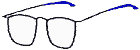 |
�����Y�z���̐��E�@�@�@�@2011. 1. 19 �` 1. 26 |  |
�@�^�]�Ƌ��̍X�V�����ƂȂ����B
�@ �P�O�N�O�܂ł͎��͌����͍��i��������O�ŁA�C�y�ɖƋ��؍X�V�ɍs���Ă����̂����E�E�E�T�N�O�̍X�V�����͌����ł̓M���M���Œʂ����B
�@����̂����ł��낤�A���͑O��X�V����莋�͂͗����Ă���Ǝ������Ă���B
�@����ł����i�̐�����^�]�ɂ͑S���x��Ȃ��B�ނ���V��Ŏ�����������ׂ�����Ƃ����鎞�̕����h���Ȃ��Ă��Ă���B
�@ ���L�Ƌ��ł̍���̍X�V�͗���ł͒ʂ�Ȃ��\��������ƁA�X�V�葱���O�Ɋዾ����邱�Ƃɂ����B
�@�߂��̊ዾ���ɏo�������ׂĂ��炤�ƁA�����ł͋ߎ��Ǝv���Ă����痐�����Ƃ����B�ڂ͈����Ȃ����Ă����Ԃ�����A���Ă��Ȃ�����K�l�����ł��ʂ邩������Ȃ��Ƃ�����ꂽ�B
�@ ���͂̑��茋�ʂ��Ɨ��ڂƂ��O.�R�B�\�z�ȏ�Ɉ��������������B
�@ �ዾ���̌����ł����ʖƋ��Ȃ症��Œʂ�悤�����A���̉^�]�Ƌ��͑�^���A�[���͂����莋�͌������͂������������Ȃ�B
�@�ዾ�����ʼn䂪�Ƃ̌o�ϊ�@��Ƃ��ď��L���Ă����^���Ƌ����������C�͖ѓ��Ȃ��B
�@ �P�T�Ԍ�A�o���オ�����ዾ�������Ă݂�ƁE�E�E�B
�@�������u�ԁA�����N���N�������B
�@ �N���N�������͍̂ŏ��Ɋዾ���������������ł��������A�����Y�z���̐��E�͊m���Ƀn�b�L�������邪�A����Ƃ͋��������قȂ��Ă��銴����A�����Ƃӂ�ӂ킵�������ƂȂ����B
�@��a���͊����Ƃ������A����̕����^�]���₷���B
�@ �ԂŊዾ������z�[���Z���^�[�ɍs���A�A��ĎԂ��~���ۂɂ͎����ƃ����Y���Y���邹�����A����Ȓn�ʂ��X���Č������B
�@�ƂŃp�\�R���̉�ʂ������Y�z���Ɍ���ƁA����ł͊D�F�������Č����镶���������n�b�L��������B�������A���j�^�[�̌`����`�ɂȂ��Ă���B
�@ �ڂ̑O�̂R��̃��j�^�[�S�Ă���`�����ɓ|�����悤�Șc�`�Ɍ�����͈̂ٗl�Ȑ��E�ł���B
�@�Q�������ꐳ�ʂ��猩��ΐ^�l�p�ɂȂ邪�A�傫��������Ō�����菬���������ƂȂ����B
�@ �Ƃ�����A���̊ዾ�������čX�V�葱���Ɍx�@���֏o�������Ƃɂ����B
�@�ዾ���̌��t��M�p���A������ڂɕ��S�������Ȃ��悤�Ƀp�\�R�����ȒP�Ƀ��[���`�F�b�N�݂̂ŏI�������A�e���r�E�V�������鎞�Ԃ����Ȃ����A�ߑO���̑������ԂɎ葱�����邱�Ƃɂ����B
�@ �x�@���܂ł̓����ł͖ڂ��ׂ߂邱�ƂŌ��������Ⴄ���Ƃ��m�F���A�n�b�L����������@����K���Ȃ���^�]���Ă������B
�@ ���̌��ʁA���Ƃ�����ō��i�I
�@ �O�̂��ߕ��ʖƋ��̎��͂͂����Ă���^�Ƌ����ዾ�g�p�Œʂ����ꍇ�͂ǂ��Ȃ邩�����ƁA��^�ԉ^�]���̂݊ዾ�g�p�̏����ƂȂ�炵���B
�@�ዾ��͖��ʂɂȂ������A���K�l�����ł̉^�]���ᔽ�ƂȂ炸�z�b�Ƃ����B
�@ �X�V�܂ł̊��Ԃ������́E������������Ƌ��̓S�[���h�B
�@�r�f�I�ӏ܂ł̊ȒP�ȍu�K�ŁA�V�����Ȃ����h�b�`�b�v�g�p�̖Ƌ������ċA����B
| �J�[�h���g�p�I�@�@�@�@�@�@�@ �@�@�@�@�@�@�@�@ 2011. 1. 19�@�@ |  |
||
�@�ዾ���Ŋዾ�𒍕������B
�@ �o���オ��͂P�T�Ԑ悾���x���͂��̏�ŋ��߂�ꂽ�B
�@�P�i�̂܂Ƃ܂������z�Ȃ�J�[�h���p���ǂ����ȁH�ƍl���Ă������̂��ƂŁu���x�����͌������J�[�h�ŁE�E�E�v�ƌ����X���̌��t�ɏ悶�ăJ�[�h�x���ōς܂��Ă����B
�@ �N���W�b�g�J�[�h�͂Q������Ă��邪�A�g�p�ړI�̓l�b�g�ʔ̂ł̎x���B
�@�s���ł̔����͌�̊Ǘ����o���Ȃ����Ƃ����؎g���Ă��炸�A�����g�p�ƂȂ����B
�@ �J�[�h�x���Ȃ猻����p�ӂ��Ă����K�v���Ȃ��A�|�C���g���t���B
�@�l�b�g�ʔ̂̔����ł́A���̗��܂����|�C���g�ő������炢�d����B
�@ ���ꂩ��́A�s���ł��ƌv�Ǘ����Ղ������ɂ̓J�[�h�x���������Ă������Ǝv���Ă���B
 |
�u���v�@�@�@�@�@�@�@ �@�@�@�@�@�@�@�@ 2011. 1. 28�@�@ | |
�@�O������̃��[���̌����ł���B
�@ �O���͑�w�̗������B����͎��Ɨ��ƈꏏ�ɔ[�����Ă��邪�A�e�̉����C�Â����Ă�������̂��Ȃ���o�C�g��Řd���Ă���B
�@�������ŁA���i�̎d����͏��Ȃ��Ď�����w�����g�[�^���̔�p�͎o�����Ɠ����������ƂȂ��Ă���B
�@ �P���̎O�������c�����m�F����ƁA�o�C�g�オ�����Ă��Ă��T���~�ɖ����Ȃ��B
�@�X�m�{�[�ւ��s�����낤�ɁA����Ő����ł���̂��H
�@ �����ł��c�����Đ������Ă���悤�ŁA�C�������ĘA������Ɓu���m���Ă���I�v�Ɣς���B
�@�K�v�ƂȂ�ΘA�������邾�낤�Ɨl�q�����Ă���ƁE�E�E�Ă̒�A�����u���v�̃��[�����������B
�@ �Q���d����ŁE�E�E�ƕK�v���z�͏�����Ă������A�����܂łƂ͂Ȃ��B
�@�x���ꑁ����d���肷����̂Ȃ�ƁA�[���ɂ͐U�荞��ł������B
 |
�r���ł��Ȃ��I�@ �@�@�@�@�@�@�@�@ 2011. 1. 29�@�@ | |
�@ ���A�o�b�Ɍ������Ă���ƁA��������Ă������[�a���u����@�̔r�����o���Ȃ����猩�āv�ƌ����Ă����B
�@�q���������������Ă��邱��̓w�A�s���������Ő���@�p���̔r�����ċl�܂邱�Ƃ��悭�������B
�@ �r�����ɉ������l�܂������Ƃ��������낤�ƌ��ɍs���Ɓu�����A���o�[��r���ɂ��ĂȂ������I�v�Ə��[�a�B
�@�������H�����Ɛ��̗₽���Ŕ]�̓������݂����̂��H�r����������Ȃ���Δr������Ȃ��B���o�[��r���ɂ�������ł��������ł������B
�@ ���̎��ɔr���ŒE���w�ɐ����͂���s���������ꂽ�B
�@�䂪�Ƃ̐���@�͖�Q�O�N�g���Ă�����B�r���z�[�X�̐悪�l�܂�ƁA������̔r�����E�����ɗ��ꍞ�ށB
�@ ����@�����炵�Đ���@�p���r�����̃g���b�v�������O���ē_������ƁA���E�̏o���ɂ̓N�Y���l�܂��Ă���B
�@�N�Y����菜���Ɨ\�z�ʂ蒆�ɂ͎K�т��w�A�s�����P�{�����Ă����B
�@ �O�����Ƃ��łĖ�Q�N�B�䂪�ƂɃw�A�s�����g���l�Ԃ����Ȃ��Ȃ������ƂŁA���̂悤�ȍ�ƂƂ͉����ꂽ�Ǝv���Ă����̂����E�E�E�B
�@����ɂ��Ă��r���ق̋͂��Ȍ��Ԃ�Ȃ��肭�˂����r���z�[�X���ǂ̂悤�ɒʂ蔲���Ĕr�����g���b�v�܂ŒH�蒅���̂��H���̍�Ƃ����邽�тɐ�����̃w�A�s���̗��Ɋ��S���Ă���B
 |
�@�@�e�ʔ{���A��p�O�~ 2011. 1. 30 |
�@�W�O�f�a�ōw�������g�c�c���P�U�O�f�a�ɁA�Q�T�O�f�a�ōw�������g�c�c���T�O�O�f�a�̗e�ʂɂȂ����I
�@ ���@�̂悤�Șb�����A����肪�ԈႦ�Ĕ{�̗e�ʂ̐��i���������ł͂Ȃ��B�W�O�f�a�E�Q�T�O�f�a�Ŕ����Ă������i���A�l�i���e�ʂɌ����������i�ōw���������̂��B
�@ �������A�w�������g�c�c�ɓ\���Ă��郉�x���͔{�̗e�ʂ̌^�Ԃ̂��̂ł������B
�@ ����HDD���uHDAT2�v�Ƃ����t���[�\�t�g�Ŗ��@�H���������Ƃ���A���x���\���ʂ�̗e�ʂƂȂ����̂��B
�@ �g�����̂̓t���[�\�t�g�����������p�͂O�~�B
�@
�@�A���A���̖��@���ʗp����̂͂g�c�c�̔F�������e�ʂ��\���Ă��郉�x���ł̕\���e�ʂ�菭�Ȃ��i�P/�Q�j�A�^�Ԃ��{�̗e�ʂ̕��ł���ꍇ�ƂȂ�B
�@ ���̂��\�t�g�I�ɗe�ʂ̔������B���āA�P/�Q�̗e�ʂ̂g�c�c�Ƃ��Ĕ����Ă����̂��B
�@�ڍׂ͂o�b�l�^�ƂȂ�̂Łu�p�\�R�����y�̋L�^�v�ɏ����Ă����B
 |
�@�@�𗧂����I 2011. 1. 31 / 2. 3 |
�s�R�S�~�̒��ɂU���U���P�O�����ʂ̃s���N�̕��̂��������B�i�^�C�g���ʐ^�j
�������ƏE���Ē��ׂ�ƁA�ǂ����l�o�R�v���[���[�Ȃǂ̊O���X�s�[�J�[�̂悤���B
�{�̂ɂ͂t�r�a�P�[�u�����ڑ�����Ă��āA��ɂ͂`�b�A�_�v�^���t���Ă���B
�������ɂ͒P�S�d�r�S�{�������Ă��邩��A�d�r�ł��g����悤���B
�`�b�A�_�v�^�̏o�͂͂c�b�T�u/�P�O�O�O���`�B�t�r�a�@��̊O���d���Ƃ��ė��p���l������B
�A�_�v�^�̂݉�����悤�Ǝv�������A���������̂Ȃ̂Ŗ{�̂��ƏE���Ă����B
�h�b���R�[�_�[�œ���m�F����Ɛ���ɉ����o��B
������A�o�b�Z�b�g�A�b�v���ɃI�[�f�B�I�E�h���C�o�̊m�F�ɃX�s�[�J�[���~�����Ȃ����B
�T�E���h�o�͂��m�F�ł���Ηǂ�����������ƁA���̃s���N�̃X�s�[�J�[���g���Ă݂邱�Ƃɂ���
����������o�b�̏�ɒu���A�d���͂t�r�a�������B
�u���ꏊ���Ƃ炸�A�ӊO�Ɩ𗧂��ł��邱�Ƃ����������B
 |
�g���E�Z�b�g�A�b�v���̂o�b�Ŏg�p �@ �܂��܂�Ă���X�s�[�J�[�������L����ƁA➑̂̕��Ɠ������炢�B�o�b�̏�ɂ����Ďg�p�ł��֗��������B �@�T�E���h�o�͂ւ̐ڑ��R�[�h�͒Z���A�����R�[�h���g�������d����USB�������B �@ ���̂悤�Ȍ`�Őڑ����A�o�b�̃Z�b�g�A�b�v���s���Ă���Ə��[�a����u���ꉽ�H�v�ƕ����ꂽ�B �@����m�F�Ȃǂ̃e�X�g���ɂ͏d�镨��������Ȃ��B |
 |
�@�@���ҊO�� 2011. 2. 4 |
�@ �o�b�̋N���E�I���͑��������ǂ��B
�@���[�a�̘b�ł́A�E��̂o�b�͋N�����x���ăC���C������ƌ����Ă���B
�@ �o�b�͒��N�g�p���Ă���ƁA�w���������N���Ɏ��Ԃ�������悤�ɂȂ邪�A����ł��䂪�Ƃ̂o�b�͂P���ȓ��A�������̂͂R�O�b�ŗ����オ���Ă���B
�@�S�~�E���p�[�c�őg�o�b�̂b�o�t�͉䂪�ƂŎg���Ă���o�b�̂Q�`�R�{�̃p�t�H�[�}���X������B�C���X�g�[������Ă���̂͂n�r�̂݁B
�@ �N���E�I���̑����Ɋ��҂����̂����E�E�E�䂪�Ǝg�p�o�b�̒��ł͒x�����ނ̌��ʂł������B
�@�b�o�t���\���N�����ԒZ�k�ɂȂ�Ȃ����Ƃ��m�F�ł��ėǂ������̂�������Ȃ��B
�@ �����ł̋N�����Ԃ́A�o�b�̓d���{�^���������Ă���^�X�N�g���C�ɃX�s�[�J�[�E�A�C�R�����\�������܂ł������Ă���B
�@�{���̋N�����Ԃ́A�f�X�N�g�b�v���\������^�X�N�g���C�ɃX�s�[�J�[�E�A�C�R�����\����A�S�j���S�j���ƃv���O�����������オ���Ă��āA�}�E�X�E�|�C���^����u�������荻���v�ɂȂ����肪�����Ȃ��ė������������_���g�c�c�̃A�N�Z�X�����v��������܂ł����A������ɂ����̂ŃX�s�[�J�[�E�A�C�R���\���܂łő��肵�Ă���B�i�X�s�[�J�[�E�A�C�R�����\����A�S�j���S�j���I�����Ԃ܂ł͂b�o�t���\���W���Ă���悤���B�j
�@ �I�����Ԃ́u�V���b�g�_�E���v�n�m���烂�j�^�[��ʃu���b�N�A�E�g�܂ł����番����₷���B
 |
�@�@�ÎG�� 2011. 2. 7 |
�@�S�~�E���p�[�c�ło�b��g�ݗ��Ă��B
�@ ���̃p�[�c���{�ł������̂͂T�N���O�B
�@�����̂o�b�G�����������肾���ƁA�����p�[�c�ł̓��W�L�����f�ڂ���Ă���B
�@ �G���w�������́A�ŐV�p�[�c�Ȃǎ��ɂ͊W�Ȃ��L���Ƃ��ēǂݔ���Ă����̂����A���̋L�������ɂȂ��Ė𗧂��Ă���B
����͂r�`�s�` 2011. 2. 8
�@�w�������o�b�P�[�X�͈�ԏ�ɂc�u�c�h���C�u�̃g���C�ɉ����ꎩ���ŊJ����J�o�[���t����Ă���B�g�c�c��t���ꏊ�O���ɂ̓t�@���������ĕ��ŗ�₷�悤�ɂȂ��Ă���D
�@ �Ƃ��낪�A���̗����̋@�\�𗘗p���悤�Ƃ���ƁA�P�{�������t���ł��Ȃ��h�c�d�P�[�u���ł͖����������B
�@�g�p�����g�c�c���r�`�s�`�ڑ��̕�����������A��t���E�z���ɋ�J�����^��Ɋ����������ŁA�������炱��ȍ��Ȃ̂��Ǝv���Ă����̂����E�E�E�B
�@ ������A�F�l�̂c�u�c�h���C�u�s���ł̔������h���C�u��T����������B
�@����ƖړI�̂h�c�d�i�`�s�`�o�h�j�ڑ��̃h���C�u�͋ɋ͂��łقƂ�ǂ��r�`�s�`�������B
�@ �g�c�c�����łȂ��c�u�c�h���C�u�̃C���^�[�t�F�C�X���r�`�s�`���嗬�ƂȂ��Ă����̂��B
�@�F�l�ɂ̓C���^�[�t�F�C�X�ɒ��ӂ��Ĕ����悤�Ɏw�������̂����A���̌������ʂŃP�[�X�̍��ɂ��r�`�s�`�ڑ��̃h���C�u���g���Ȃ牽����Ȃ��Ɣ[���ł����B
�@ ���̂Ƃ���A�h�c�d�ڑ��g�c�c�̃A�E�g���b�g�ւ̏o�i�͋H�ƂȂ�����ł̍w���͍���ƂȂ��Ă����B��������@��̑����g�c�c�ł͂r�`�s�`���嗬�ƕ������Ă����̂����A�܂������w�h���C�u�܂ł��̂悤�ɂȂ��Ă���Ƃ́E�E�E�B
�@�Â��o�b���舵���Ă���Ǝ���̗��ꂩ����c�����B
�@ �\�N��̂Ƃ������o�b�̐��E�ł͌ܔN��̂̂悤���B
 |
IDE3.5�C���`HDD�Ɛڑ��P�[�u�� �@�Â�PC��HDD����w�h���C�u�́A���̂悤�ȃt���b�g�P�[�u���Őڑ�����Ă���B �@ 1�{�̃P�[�u����2��̋@�킪��t���\�����A�R�l�N�^�̊��o�͋������痣�ꂽ�ꏊ�ւ̋@��ɂ͐ڑ��ł��Ȃ��B |
 |
SATA3.5�C���`HDD�Ɛڑ��P�[�u�� �@���ݔ����Ă���PC�Ɏg���Ă���SATA�B �@IDE�@��ɔ�ׂ�ƁA�]�����x��������e�ʂ̕�����������ł��� �@ 1��̋@���1�{�̃P�[�u�����g�p���邩��A��t���ꏊ��I�Ȃ��B |
| �摜�̓R�l�N�^�����ƐM���P�[�u���݂̂Ƃ��āA�d���P�[�u���͏ȗ������B �ϊ��A�_�v�^���g�p���邱�ƂŁASATA�@���IDE�ڑ����邱�Ƃ͉\�ƂȂ邪�A�s����N����ꍇ������悤���B |
|
�@ �F�l�͂��̃C���^�[�t�F�C�X�̈Ⴂ�𗝉����Ă��炸�A�`���Ȃ����SATA�ڑ��̃h���C�u���w���A�J����Ⴂ�ɋC����(�ԕi�s��)�ɂȂ����Ǝv����B
�Q�O�P�P�D�Q�D�P�P�@�S�R���A�b�v��̒NjL�B
�@ �h�c�d�P�[�u���ɂ̓}�X�^�[/�X���[�u�Ԃ̃X�p���̍L�����̂�����A���̂悤�ȃP�[�u�����g�p���邱�Ƃłh�c�d�R�l�N�^�[����̂b�c�c/�g�c�c�ւ̔z�����\�ƂȂ�悤���B
�@�܂��A�h�s�d �h�c�d�R���g���[���[�p�h���C�o��g�ݍ��ނ��ƂŁA2����h�s�d
�h�c�d�R�l�N�^���g�p�\�ƂȂ�A�����炩��z�����邱�Ƃłh�c�d HDD���g�p���Ă�➑̍\���������t�����\�ƕ��������B
 |
�@�@���ē��������H 2011. 2. 8 |
�@�A��ĎԌɓ��ꂷ�鏗�[�a�̎Ԃ�����ƁA����t�F���_�[�̃^�C���n�E�X��������ł���B�i�^�C�g���ʐ^�Ԋە����j
�@ ���[�a�ɕ����Ɠ��Ă��o���͂Ȃ��Ƃ����B
�@�������牚��ł������H
�@ �䂪�Ƃ̎Ԍɂ͖����J�̐l���h�A������A�����J���ĎԌɓ��ꎞ�ɂ͍����ɗ����Č��Ă���B�������Ԍɓ��ꎞ�ɋC����������A����o�������݂Ȃ炻�̎��ɋC�t���Ă����͂��B
�@���炭�����o�������݂Ǝv����B
�@ ��k�Ɂu�ʋΎ��Ɏ��]�Ԃɓ��ē������Ă��Ȃ����낤�ȁv�ƌ����Ɓu�Ƃ�ł��Ȃ��I����Ȃ��Ƃ������ԁv�ƕԂ��Ă����B
�@���[�a�ɂ͑S���g�Ɋo�����Ȃ��ƌ������Ƃ���A���Ԓ��ɉ����Ă��ďo�������݂ƂŁA���肪�Ԃ����]�Ԃ��͕�����Ȃ��B
�@ ���݂͑傫���Ȃ����A���ꂾ�����܂���ɂ͎Ԃ������͂�������A����ɂ͓����������Ƃ��������Ă���Ǝv���̂����E�E�E�B
�@���N�łP�Q�N�ڂ̎ԁB���ׂ��ς��肾���牚�݂��C�ɂ��Ȃ����A�K���o��̂͌����I�ŋ߂ɂ͒�����
�@ ���X�ɓh����������Ă���ӏ����A����Ă������^�b�`�A�b�v�y�C���g�ŕ�C���Ă������B
![]()
 |
�@�@�@�p�\�R�����y�̋L�^ |
�@ ��������̋L���́A��ɖႢ����S�~����̏E���p�[�c���p�B�o�b�̃g���u�������ȂǂŕҏW�����y���p�\�l�^�������Ă��܂��B
�@ ���p����g�p����ƋL���̓��e�𗝉�����ɂ́A������x�̃X�L�����K�v�ƂȂ��ʓǎ҂���́u�ʔ����Ȃ�����ǂݔ���v�Ƃ̌��t�������ĂQ�X�����番���Ă݂܂����B
�@
 |
�E���Ă����}�U�[�{�[�h �@2010. 12. 16 / 2011. 2. 2 �` 2. 4 �@�@�@�@�@�@�@�@�@�@�@�@2010.12.16�̓���m�F���i |
�@����̕s�R�����W���ɂb�o�t�t���Ŏ̂Ă��Ă����}�U�[�{�[�h�i�l/�a�j���E���Ă����B
�@ ���炭�̏Ⴕ������̂Ă����Ǝv���邪�A�o�b�̎��쓹�y�����Ă���l���s�v�ƂȂ��Ďg������̂��̂Ă��\��������B
�@�g������̂Ȃ�����P�[�X���w�����ĂP��g�ݗ��Ă�̂��ʔ����Ǝv���Ă����B
�@ �b�o�t���t���Ă��邩��A�b�o�t�N�[���[�ɓd���ƃ�����������ŏ��\���œ���m�F�ł���B
�@�ۊǂ��Ă������s�R�S�~����̏E������T���ƁA���얢�m�F�����K�v�ƂȂ���̂͑S�đ����Ă���B
�@ ��肭�����ΐ��\�I�ɂ͎����g���Ă���o�b�̂Q�`�R�{���x�̕����^�_���R�Ŏ�ɓ��邱�ƂɂȂ�B
�@�����A���j�^�[�ȂǕK�v�@���ڑ����ēd���r/�v�����Ă݂��̂����A�d���͓�����̂̃��j�^�[�ɂ͉����\������Ȃ��B
�@ �����܂�̂b�l�n�r�N�����[�͓��R�A�g�p�\�ȍɋ@�ނ��g�p�����ς��Ă̊m�F�ł���͂�_���ł������B
�@�b�o�t�N�[���[���O���Ăb�o�t�Ɏw��G��Ă��M���Ȃ��Ă��Ȃ��I�@
�@ �b�o�t�܂��͂l/�a�̏���l�����邪�A���얢�m�F���������g�p���Ă��邱�Ƃł�����A����ȏ㒲�ׂ�肾�Ă��������Ƃ��瑁�X�ɍ�Ƃ��I�������B
�@��O�Ɏʂ��Ă��锒���L�[�{�[�h���s�R������̏E���i�B�����i�Ǝv���Ă��������̃e�X�g�̍ہA���͕s�L�[�����邱�Ƃ����������B
�Ċm�F����ƁE�E�E
�@ �����i�Ǝv���Ă����s�R�S�~����̏E���p�[�c�ɕs����o�����o���Ă����B
�@�Q���ɓ���s��i�p�[�c���S�~�Ƃ��Đ�������̂ɁA��N���ɓ���m�F�����l/�a��������ׂ�����̍Ċm�F���Ă݂��B
�@ �b�o�t�N�[���[���L�`���Ǝ��t�����b�o�t�̏�ɏ悹�����x�̎�t���œd�������Ă݂��B����ƁA�O��Ƃ͗l�q���قȂ�A���j�^�[�ɐM���������Ă���l�q�ŁA�N�[���[���O���Ƃb�o�t���g�����Ȃ��Ă���B
�@ ������������E�E�E�ƃL�`���ƃe�X�g�ł����Ԃœd��������ƁA�a�h�n�r��ʂ��\�����ꂽ�B
�@�g����l�q�Ȃ̂ŁA�܂��͂b�c�c�����ōςޓ��얢�m�F�̃������E�`�F�b�N���s�����B
�@ �������ɓ\��ꂽ���x����`�b�v�Ȃǂ��S���������̂Ǝv����Q���̂c�c�q�Q-�T�R�R/�P�f�̃��������e�X�g����ƁA�G���[�͂Ȃ��������P���͂c�c�q�Q-�S�O�O�����P���͉��̂��c�c�q�Q-�Q�R�Q�ƂȂ��Ă����B
�@�Z�b�g�A�b�v��́m�d�u�d�q�d�r�s�n�ł����l�Ȍ��ʂł���������A�e���i�������Ǝv����B
�@�e���i�Ȃ���G���[�������ƕ����������ƂŁA�����Z�b�g�A�b�v�ɓ������B
�@ �h���C�o��T���o���̂Ɏ��Ԃ������������A�����ɂ͖��Ȃ��Z�b�g�A�b�v�I���ƂȂ����B
�@�O��̊m�F�œ��삵�Ȃ����������͉����H
�@ ���̎��B�����ʐ^�Ȃǂ����Č�����T��ƁA�ǂ����S�o12�u�̓c�̎��R�l�N�^�̌q���Y��Ƃ��������I�Ȃ��Ƃ̂悤�ł������B
�@�g����悤�ɂ������̂́A�ǂ����悤���H�l���Ă��܂��B
�@ ���̂܂܂ł��o�b�Ƃ��Ďg���A�E���p�[�c�̓���m�F�ɂ͕֗������ݒu�ɋ�J����B
�@�䂪�ƂŎg�p���Ă���o�b�ɂ�PCI Express��I/F����������A���̂悤�ȃp�[�c����肵���Ƃ��ɂ͂��̂o�b���g���ē���m�F���邱�ƂɂȂ�B
�@ �l/�a��Micro�`�s�w�K�i�Ȃ�Â��o�b��➑̂��g���̂����`�s�w�K�i���B
�@���ݎg�p���Ă���p�[�c����m�F�p�o�b��➑̂Ȃ�g���邪�A����͎c���Ă��������B
�@ ������������͈����P�[�X���w�����g�ݍ��ނ��Ƃɂ����B
 |
2011.2.2�̓���m�F �@�g���邱�Ƃ����������̂Œg�[���Ă���PC���Ɏ������݁A�O�����g���Ă���PC�f�X�N�̏�ō�Ƃ����B �@ �܂��͊��ꂽ�h�c�d �g�c�c�փZ�b�g�A�b�v�B�h���C�o�̊m�F�����āA���̌�r�`�s�` �g�c�c�Ɍ����E�ăZ�b�g�A�b�v���Ďd�グ���B |
 |
�w�������P�[�X (�����ʐ^) �@ GIGABYTE�@GZ-X1BPD-100�BMicro�`�s�w�K�i�o�b���g�������Ă������Ƃ���A➑̂̑傫���ɂ͋��������A���̕��A��Ɛ��͗ǂ���12cm�t�@����2�t���Ă��邩��M��ɂ��ǂ��������B �@�g�c�c�Ȃǂ̎�t���͐�p�Œ��ōs���c�[�����X�B�r�X�~�߂����m��Ȃ������̂ōŏ��͈����Ɍ˘f�����B |
�@ �ȉ��̂悤�Ȃo�b���o���オ�����B�T�`�U�N�O�Ȃ�P�O���~�ȏ�̃p�[�c�w����p�Ǝv���A���݂ł������悤�ȍ\���̋@������t�I�N�Ō�������ƂP���~�O��̗��D���i�ł������B
�@�V�i�P�[�X�����A�P�[�X���p�ړI�ň����W�����N�i�𗎎D�E�w�����Ă��ǂ������̂�������Ȃ��B
| �p�[�c | ���[�J�[�E�^�� | �E���E�w���� | ���i(�~) | ���l |
| �l/�a | ASUS P5LD2-V | 2010.10.30 | 0 | CPU�t���ŏE���B |
| �b�o�t | PentiumD 830(3.0GHz) | 2010.10.30 | 0 | |
| �b�o�t�N�[���[ | intel���e�[���i | �s�� | 0 | �E�����L�^�����B |
| �q�`�l | �m�[�u�����h DDR2-533 CL4 1GB 2�� | 2010.3.15 | 0 | �A���A�F���͂c�c�q�Q-�S�O�O�ƂQ�U�Q�ƂȂ�B�i�d�u�d�q�d�r�s�j |
| �d�����j�b�g | mose computer MUS-400PW(350W/400W) | 2010.6.30 | 0 | |
| HDD | Seagate ST3320613AS(320GB) | 2010.6.30 | 0 | ����͐��킾���A��肠��e�v�������̂ŏE���㑦�A�b�v�f�[�g�����B |
| DVD | GSA-H42N | 2010.6.30 | 0 | ��x�[���ł��������A�s��iGSA-H10N�̍��x�[���ƌ��������B |
| FDD | MITSUMI D353M3D | �s�� | 0 | ���x�[���B�E�����L�^�����B |
| G/B | WinFast PX6600 TD | 2011.1.31 | 0 | ����m�F������PCI Express�֎��t�����B |
| PC�P�[�X | GIGABYTE �~�h���^���[ GZ-X1BPD-100 | 2011.2.3 | 3,480 | �A�}�]������V�i�w���B |
| ���̑��A�g���ɕK�v�Ȃh/�n�p�l����P�[�u���ށA�}�E�X�E�L�[�{�[�h�Ȃǂ��S�ĕs�R�S�~����̏E���i�B | ||||
�@ ���̂l/�a�������Ă����̂͂T�`�U�N�O�B����ł��䂪�ƂŎg�p���Ă���o�b�ɔ�ׂ�A�V�����@�\����R���邩��V�т̍ޗ��ɂ͎g����B
������
�@ �E���l/�a�𗘗p���Ă̂o�b�͈�悸���������B
�@�A�v��������Ή����ł��g�����ԂɂȂ����̂����A����ŏI����Ă͖ʔ����Ȃ��B
�@ ��������͎̂����Ă݂邱�Ƃɂ����B
�@�ŏ��͂r�`�s�` �g�c�c�̃l�C�e�B�u���[�h�g�p���B
�@ �n�r�̃C���X�g�[�����ŏ��͂c�k�����h���C�o�m�F�����ˊ��ꂽ�h�c�d �g�c�c�ցB���̌�r�`�s�`
�g�c�c�֍s�����B
�@�������A��������a�h�n�r�ł̐ݒ��[Standard IDE]�ōs���Ă���B
�@ �܊p�r�`�s�` �g�c�c���g���Ȃ�Ƃa�h�n�r�ݒ��[AHCI]�ɕύX���A�r�`�s�`�̃l�C�e�B�u���[�h�Ŏg���悤�ɂ����BSATA�U�E�m�b�p�Ή�HDD�Ɍ��������Ă݂����N�����ԒZ�k�ɂ͓���Ȃ������B
�@���Ƀ������̃f���A���`�����l������̊m�F�B
�@ �e���i�������œ������̂Ɍ����Ă��F�����Ⴄ����f���A���`�����l���̓���͊��҂��Ă��Ȃ������̂����A�e�ʂ������Ȃ�ǂ��̂��H�a�h�n�r�N������ʂŊm�F����ƁuDual
Channel Inter leaved�v�̕���������A�f���A�����삵�Ă���悤���B
�@�P�[�X�ȊO�̓S�~�Ƃ��Ď̂Ă��Ă����p�[�c�B�ǂ����ɒn���E�������e���d�|�����Ă��邩������Ȃ��B���炭�͗l�q�����Ȃ���̎g�p���K�v�Ǝv����B
�@ �L�`���Ƃ������삪�m�F���ꂽ��ɂ́A�q�`�h�c��I�[�o�[�N���b�N�ŗV��ł݂�̂��ʔ����Ǝv���Ă���B
�@�S�~�𗘗p���ėV�тȂ���T�`�U�N�x��ł̃X�L���A�b�v���Ă���悤���B
 |
�o�b������H �@2010. 12 21 ���̏�Ńe�X�g����B �ʐ^�͂l/�a���g����l�q�Ȃ̂ŁA�n�r�C���X�g�[���Ƀh���C�u�ނ̐ڑ����ɎB�e�������́B |
�@�E���l/�a�̓���m�F��ɏ����O�ɏE���Ă������l/�a���Q�����邱�Ƃ��v���o�����B
�@ �ۊǂ��Ă����������ꂩ���������o���ƁA�P���͂`�s�w�K�i�̂��̂łb�o�t�������B�ɂɂ��g����b�o�t�������B
�@�����P����Micro�`�s�w�K�i��Athlon XP 1700+�̂b�o�t���t���Ă���B���������ɕi���g����B
�@ �l/�a�Ɉ�����ꂽ�^�Ԃ��璲�ׂ�ƁA�������͂P�f�a�܂œ��ډ\�ŁA���ꂪ�g����Ȃ玄�̎g�p�o�b�Ɠ����̂��̂��o����B�Â��o�b���]���ɂ��Ē��g�����ւ��Ă��ǂ��ƍŏ��\���œ���m�F�����B
�@�d��������Ƃo�n�r�s��ʂ��\������A�a�h�n�r��ʂɂ������B
�@ ����͎g����I
�@����Ȃ�Ƃb�o�t�ɃO���X��h���ăN�[���[���L�`���Ǝ��t���Ă���A���̂܂܂g�c�c/�e�c�c/�b�c�c��ڑ��A�n�r���C���X�g�[�������B
�@ �t���c�����������Ȃ��N�����[�B�s��������悤�Ȃ̂ŌÂ��o�b����l/�a����O���A�P�[�X�ɑg�ݍ��B
�@�w�������p�[�c�Ŏ��삷��Ȃ����E�h���C�o�ȂǕt�����Ă��邪�A�S�~�Ƃ��Ď̂Ă��Ă����p�[�c���p�ł͌^�Ԃ���d�l�ׁA�K�v�ȏ���h���C�o�ނ͑S�ăl�b�g������肷��悤�ɂȂ�B
�@ �܂��A���̑��̎g�p�p�[�c���S�āu�S�~�v������M�����������I
�@����m�F���Ȃ����Ƃ��Ă���悤�Ȃ��̂ł������B
�@ �����o�Ȃ��ƁA�h���C�o���^���Ό��ʓI�ɃX�s�[�J�[�ɕs�����������A�o�n�v�d�q��g�c�c�A�N�Z�X�E�����v���_���Ȃ��ƒ��ׂ�ɐ����t�ł�������ƍ��ׂȂ��ƂŎ��Ԃ��₷���Ƃ����������A�[���ɂ͑g�֊����ƂȂ����B
�@ �l/�a���ς��Δw�ʂ̂h/�n�|�[�g���ς���Ă���B�|�[�g�ɂ������h/�n�p�l���Ɍ�������̂����A������s�R�S�~����̏E�����ŊԂɍ������B
�@�l/�a�����������o�b�͖�P�P�N�O�ɃI�[�N�V�����Œ��Íw���������́B
�@ �b�o�t��Slot�P��Celeron 400Mhz�B�������̍ő哋�ڗʂ��Q�T�U�l�a�����獡�ł͎g���Ȃ��u�S�~�v�ƂȂ��Ă���o�b�ł���B
�@�d�����j�b�g�͌̏�ɂ��S�~����̏E���i�ƌ������Ă���B�����i���e�ʂ͑傫���������ւ����l/�a�ł��g�p�\�ł���B
�@ ���w�h���C�u�͂b�c-�q�n�l����c�u�c�}���`�E�h���C�u�Ɍ�������ȂǁA���R�O���[�h�A�b�v�����B������u�S�~�v����̏E�������j�R�C�`�ŏC���������̂��B
�@�e�c�c�Ƃg�c�c���E����������̂����A�g�c�c�͎�߂ɂ���ʂo�b�Ŏg�p���Ă������Õi���g���A�e�c�c�̓P�[�X�ɕt�����Ă��镨�����̂܂g�p�����B
�@ �P�[�X�ȊO�͑S�ĕs�R�S�~����̉���i�ō����p�O�~�̎���H�ł������B
�@������͈ȉ��̂悤�ɂȂ����B
| ��PC(EPSON MT-3000) | �������PC |
| M/B : ASUS P2E-VMCPU : Slot�P Celeron 400Mhz RAM : PC-100/128MB+128MB=256MB�@�@�@�@�@�@�@ HDD : 10GB�@�@�@�@�@�@�@�@�@�@�@�@�@�@�@�@�@�@ ���w�h���C�u : CD-ROM(LITE-ON LTN-486S)�@�@ �d�� : ATS150TA 150W(EPSON����)�@�@�@�@�@�@ Bestec Power Electronics ATS150TA |
M/B : MSI MS-6378 VER.3 CPU : Athlon XP 1700+ (Thoroughbred) RAM : PC-133/256MB+256MB=512MB HDD : 80GB ���w�h���C�u : DVD�}���`�iBuffalo DVM-H4224FB�j �d�� : SFX-230M2 230W(2007.8 �����i�̌̏�Ō����ς�) |
�@�S�~����̉���i�œ��얢�m�F�̂b�o�t Athlon XP 2500+(Barton) ���������̂����A�c�O�Ȃ��炱�̂l/�a�ł͓���s�ƂȂ��Ă����B�i�O�̂��ߎ���������͂�_���������j
�@ ���ꂪ�g�����Ȃ�A���̂o�b�Ɠ���ւ��Ă�����������Ȃ��B
�@�o�b�̎���ȂǓ�����̂ł͂Ȃ��I����̓h���C�o�ƃy���`������Ώ\�����B
�@ �K�v�ƂȂ�͎̂����Ǝ��ԁB����ɉ����Ă�����x�̃X�L�����K�v�ƂȂ邾���B
�@�䂪�Ƃł͓��ɍ����\�o�b��K�v�Ƃ��Ȃ��̂ŁA�V�i�p�[�c���w�����Ă̂o�b����܂ł͍l���Ȃ��B
�@ �ނ���A�S�~����E���Ă����p�[�c�̓���m�F��C���̕����ʔ����A����Ȃ������O�~�ŗV��ł���B
�@ �^�C�g���ʐ^�̎�O�Ɏʂ��Ă���L�[�{�[�h���s�R�S�~����̏E���i�B�\�����ד��͕s�L�[�͖����Ɗm�F���g�p���Ă����̂����E�E�E�ˑR�S�ẴL�[���͂��s�ƂȂ�s����N���邱�Ƃ����������B�S�~����̏E���i�͎g���Ă��Ă��M�p�ł��Ȃ��̂��B
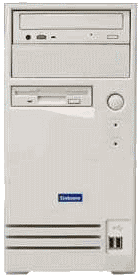 |
�|�����ł� 2010. 12. 23 �` 12. 29 |
�@�o�b➑̓��|���ŃT�C�h�p�l�����O���A����`�������ɓd�����j�b�g�̑傫��������ƁA�s�R�S�~����E���Ă������s���̒Z���d�����j�b�g���g�������ł������B
�@ �g���Ă���o�b�̓d���e�ʂ͂P�U�U�v�B�d�l�ł̂o�b����d�͍͂ő�Q�W�O�v�ƂȂ��Ă�B
�@���̑�܂��Ȍv�Z�ł��Q�O�O�v���x�͗~�����o�b�ł���B
�@ ���t�����Ă��鏃���i�d�����j�b�g�͈�ʓI�Ȃ`�s�w�ł͂Ȃ����������B���s���͂P�S�T�������邩��r�e�w�d���ł��Ȃ����낤�B���̓���ȓd�����u���P�b�g�ʼn��➑̂Ɏ��t���Ă���B
�@�u���P�b�g�����H����ΏE�����`�s�w�d���i�S�Q�O�v�j���t������B
�@ ���s���P�S�O�����̈�ʓI�Ȑ��@�̂`�s�w�d���ł��t������悤����➑̓��������o�b�A�d�����j�b�g�̗e�ς��o���邾�������������M��ɗL���Ǝv���Ă���B
�@ �����A�d�����j�b�g�����̂��߂̍�Ƃɓ��낤�Ƃ������A�u���P�b�g�����H���Ă��܂��ƌ��̓d���ɖ߂��Ȃ��I
�@���͑厖�ȃ��[��������Ƃ��ł�����A�o�b�͕K�v�ȏł���B
�@ ���̎��Ԃ𗘗p���A�O�̂��߂Ɍ��̓d������t���o����悤�ȃv���[�g�쐻����s�����B
�@��Ƃ��łɂb�o�t���������悤�ƃI�[�N�V��������������B
�@ �����o�i����Ă���Q.�S�f�g���̕��𗎎D���A�b�o�t���͂��܂ł͌��d�����쐻�����v���[�g����Ď�t���g�p���Ă����B
�@�Q�U���ߌ�A���[�a�ƎO�����Ԃŏo�����A�Ԍɂ����B���Ɍ����b�o�t�͓͂��Ă���B
�@ ���̋@��ɂo�b���ԌɂɎ����o���G�A�u���[�A���̌�b�o�t�Ɠd�����j�b�g�̌������s�����B
�@�������I���A���ʒu�ɐݒu���N��������B
�@ ���Ȃ������オ��A����ɔF�����Ă��邱�Ƃ����ƏI���ƂȂ����B
�@�P.�U�f�g������Q.�S�f�g���ւ̌���������A�債���ω��͖������S�̂̓���������P���ꂽ�悤�Ɋ������B
�@ �A���A�b�o�t���x�͌��������b�o�t�̃R�A�̈Ⴂ�iWillamette => Northwood)�ŒႭ�Ȃ��Ă���B
�@�Q�X���ɂ͒x��ė��D�����Q.�O�f�g���̂b�o�t���͂����B
�@ �\���@��➑̓��G�A�u���[�B������͉ғ����Ԃ����Ȃ��̂Ńt�@���ւ̚��̕t���͏��Ȃ������B
�@�\���@�ł�����A�d�����j�b�g�͂��̂܂܂łb�o�t�����̂ݍs�����B
�@ �����@�킾���瓯��b�o�t�Ɍ������Ă��ǂ������̂����A�b�o�t�����ł̉��P�͋͂��Ȃ��́B�\���@�ł����邱�Ƃ��牿�i�̈������ŊԂɍ��킹���̂����A�C���X�g�[������Ă���\�t�g�ނ̐��̈Ⴂ�Ȃǂ���N���ȂǗ\���@�̕��������B
 |
�@ �d�����j�b�g����O���t�@��������ƁA����������Ȃ�̚����t�����Ă����B �@��O�����łɁA�s�R�S�~����̏E���i420W�d�������ĂĂ݂�Ƒ傫���I�ɂ͖�肢�l�q�ł������B �@ ���̂悤��MT-6000�ɂ���t���\�ȁA�e�ʂ̑傫��ATX�d�����茳�ɂ���Ȃ�����͓��R�I�ƃu���P�b�g���H���n�߂��B |
 |
�@ PC�͓������Ă��������ł��������̂ŁA�u���P�b�g���H�O�ɉ����ł����d���ɖ߂���悤�ȃv���[�g������Ă�����(�ʐ^�A�����̕�)�B���̂悤�ɂ��Ă����Ό̏�ɂ͌��d���ɖ߂���B �@�t�@���E���J���O�ɃR���Z���g�����̂݉��H���A�����d���Ƀu���P�b�g��t���B�e�B |
 |
�@ �u���P�b�g�����H���A�����d���ɔ킹�B�e�B �@���̌�A�r�X�~�߂���PC�ւ̎�t���ƂȂ�B |
 |
�d�����j�b�g�����O�B���삵���v���[�g�g�p�ŕt�������d���B �@ �t���̏����d�����j�b�g�͂P�U�U�v�Ɨe�ʂ��������ACPU�����ł��U�O�v���g�p����̂�����g�c�c�̑��݂Ȃǂ��S�O���Ă����B �@������̓d���e�ʂ͂S�Q�O�v�iAQTIS AP-420CKM�j�ƂȂ�B �@ ���s���̒Z���`�s�w�d���Ȃ̂ŁA➑̓��̋������̂o�b�ɂ���t���\�ł������B �@ |
�����ۂ�
�@ �Q��̂b�o�t�����ł͎��O�ɉ^�]���A�b�o�t�����߂Ă���N�[���[�̎�O�����s�����̂����A��O���܂ł̎��Ԃ����������������Q��Ƃ��u�����ۂ�v�ŊO�����ʂƂȂ��Ă��܂����B
�@�b�o�t������̊m�F�ł�2��Ƃ��ُ�Ȃ��z�b�Ƃ��Ă���B
�@ �u�����ۂ�v�Ƃ͂b�o�t�N�[���[���O���ہA�N�[���[�ɓ\������܂܂b�o�t���\�P�b�g���甲���Ă��܂����ƂŁA�����̓O���X�ɂ��b�o�t�ƃN�[���[�̌Œ��B���߂�ƃO���X������ăN�[���[���O���₷���Ȃ�B
�@ �u�����ۂ�v�̔�Q�Ƃ��ẮA�b�o�t�̃s���Ȃ����܂�B�ň��̏ꍇ�͂b�o�t�A�l/�a���j���ƌ����Ă���B
�@����̎��́u�����ۂ�v�ł͂b�o�t�̃s���Ȃ����܂�͖�����Q�͖��������B
�@ �s�R�S�~����̏E���l/�a�ł����u�����ۂ�v���o�����Ă��邪�b�o�t�̃s���Ȃ����܂�͌������Ƃ������B�ĊO�f���ɊO���B�������A�\�P�b�g�Œ肳��Ă���b�o�t�������ɊO�����ƂɂȂ�̂�����A�ɗ͔�����ׂ��ł���B
�@�u�����ۂ�v�����b�o�t�ƃN�[���[�̎�O���̓N�[���[�����M���ăO���X��������̂��őP�Ǝv���邪�A���͏��X���\�ȕ��@�Ǝv�������A�O���b�o�t�͎g��Ȃ����̂ł�����J�b�^�[�Ő藣���悤�ɂ����B
�@ �O���X�����h�肳��Ă����̂��H�b�o�t�E�N�[���[�Ƃ������Ő藣���o�����B
�@�藣���̍ہA�\���@�̕��͂b�o�t�����ɗ��Ƃ��s���𐔖{�Ȃ��Ă��܂����B
�@ �s���Ȃ���C���ɂ́A�o�`�s�` �g�c�c�̃s���Ȃ���C���Ȃǂɂ��g����p�̓��������Ă��邱�Ƃ���A������g���ďC���B�\�P�b�g�ւ̒E��������ɏo���邱�Ƃ��m�F���Ă������B
 |
�@�@���x�������I�@ �@ 2011. 1. 20�` 1. 31 |
�@�����e���r�^��p�Ɏg�p���Ă���Q��̂r������ �u�`�h�n�B�g�p�p�x�����Ȃ����Ƃ������➑̓����|���p�X���Ă����B���|���ʂ��m�F���������O�Ɂm�d�u�d�q�d�r�s�n�ʼn��x�`�F�b�N���Ă݂�Ƃl/�a�̉��x�������B
�@ �R���p�N�g�E�^�C�v�ɉ����A�d�C���[�J�[���̂o�b�̓f�U�C���d���ł����邱�Ƃ���➑̓����x�͍������Ƃ͗\�z����Ă������A�b�o�t�ɕ��ׂ������ăe�X�g����ƁE�E�E�b�o�t�͖ܘ_�����l/�a�̉��x���\�z�ȏ�ɍ����ƂȂ邱�Ƃ����������B
�@�����e�X�g���Q��ōs�������A�m�d�u�d�q�d�r�s�n�ʼn��x�`�F�b�N�ł͎����悤�Ȑ��l�ł��P��͂b�o�t�t�@����������]�ɂȂ�B
�@ �t�@���R���̃h���C�o���ăC���X�g�[���������ω������B
�@�O�̂��߂a�h�n�r�ʼn��x������ƁA�l/�a�̉��x�\���́m�d�u�d�q�d�r�s�n�Ɠ����ł��������b�o�t�͂P�O�x�ȏ㍂���\������Ă���B
�@ �P��̂o�b�ł͂b�o�t���x�\�����U�O�x���z���Ă����B�W�����N�w�������o�b������d���Ȃ��̂����A����Ȃ�b�o�t�t�@����������]�ɂȂ镪���ł���B
�@�m�d�u�d�q�d�r�s�n�ł̒l���Ⴂ���Ƃ���b�o�t�̎�t���s�ǂł��Ȃ����낤�Ǝv���Ă����̂����A��̂b�o�t�������ɃN�[���[���O���ƃO���X���h���Ă��Ȃ������B
�@ ���[�a���g���Ă��铯�@����`�F�b�N����ƁA�����悤�ɂa�h�n�r�ł̂b�o�t���x�\�����m�d�u�d�q�d�r�s�n�����������Ƃ���l/�a�̓����Ǝv����B
| Sony VAIO PC-LX �N������̂a�h�n�r�\�����x���r�B �b�o�t�R�A�͂������Willamette�B�i�j����[�d�u�d�q�d�r�s]�ł̕\�����x�B����17��(�����130cm�ɐݒu���Ă���G�A�R���E�����R���t���̕\�����x) PC-1��PC-2�̐ݒu�ꏊ�͏���130cm�APC-3��PC-4�̐ݒu�ꏊ�͏���20cm�B HDD���x��BIOS�ł̕\���������̂�[�d�u�d�q�d�r�s]�̂݁B |
| PC(CPU���g��) | M/B���x | CPU���x | HDD���x | �a�h�n�r�ł̂b�o�t���x�\����[�d�u�d�q�d�r�s]�ɔ�ׂP�O���قǍ����\�������B �������A�t�@����������]�ƂȂ�PC-2��BIOS�ł�CPU���x�\���͂d�u�d�q�d�r�s�ɔ�ׁ{�Q�P���Ɣ�є����č����I �@ |
| PC-1(1.8GHz) | 23��(26��) | 33��(23��) | (16��) | |
| PC-2(1.5GHz) | 22��(25��) | 43��(22��) | (19��) | |
| PC-3(1.7GHz) | 21��(23��) | 34��(20��) | (18��) | |
| PC-4(1.8GHz) | 22��(25��) | 32��(21��) | (19��) |
�@ �܂��͂P�䂾���a�h�n�r�ł̂b�o�t���x�\���̍����o�b�͂b�o�t�������ėl�q���B�ω��Ȃ���l/�a�̓����ƍl���C�ɂ��Ȃ����Ƃɂ��āA�T�O���O��ɏ㏸����l/�a���x�i➑̓����x�j��}���邽�߂̕��@���l���邱�Ƃɂ����B
�b�o�t����
�@ �b�o�t�̉��x�Z���T�[�͂b�o�t�ɑg�ݍ��܂�Ă���B
�@�����̂o�b�Ɏg���Ă���b�o�t�͔��M�ʂ̍���Willamette�R�A�̂b�o�t�B
�@ �b�o�t�t�@����������]�ɂȂ�o�b�̂b�o�t���g���͂P.�T�f�g���Ɣ�r�����S��̒��ł͍ł������́B
�@�b�o�t�����ŗl�q�����悤�ƁA�I�[�N�V�����ň����o�i����Ă���Northwood�R�A�Q�f�g���𗎎D�E�w�����邱�Ƃɂ����B
�@ �b�o�t���ւ��Z���T�[����̒l���ω����Ăa�h�n�r�\���̒l���ς�邾�낤�Ƃ������҂��������B�ω��Ȃ��Ƃ�Northwood�R�A�b�o�t�Ȃ甭�M�ʂ��Ⴍ�Ȃ邱�ƂŃt�@���̍�����]�������͗}������͂��ł���B
�b�o�t��������
�a�h�n�r�ł̕\�����x�ɂ͑傫�ȕω��͂Ȃ��������A�`�F�b�N���̎�����������A�\��������萔�x�������Ă���悤���B
| �����F�e�X�g�X�^�[�g���Q�U���B�Q�O����F�Q�V���B�S�O����F�Q�W���B Prime95�ɂ�CPU���ׂP�O�O���B [�d�u�d�q�d�r�s]�ł̐��l�B �Ԃ������͂a�h�n�r�ł̕\�����x�B |
||||
| �o�ߎ��� | M/B���x | CPU���x | HDD���x | �R�O���o�ߌ�͉��x�㏸���͂��ŁA�t�@���q�[�^�[�ɂ�鎺���㏸������̂łS�O���Ńe�X�g�I�������B �b�o�t�R�A�̈Ⴂ�A�O���X�h�z�L���̂������H�I�����̂a�h�n�r�\�����x���\�̂悤�ɍ����ɂȂ��Ă��Ă��A�b�o�t�����O�̂悤�ɂb�o�t�t�@����������]�ɂ͂Ȃ�Ȃ������B �e�X�g���A�t�@����]�������Ă���ƁA�b�o�t�t�@���͂P�O�O�������A�d���t�@���͂S�O�O�������قǍ����Ȃ��������ł������B ���R��̂u�`�h�n�Ɣ�ׂ�ƁA���̂o�b�̂ݕ����ɂ�����d���t�@����]�����P�O�O�����������Ȃ��B���ꂪ�����ł��낤�A���R��ɔ��M/B���x�������Ȃ�B |
| �X�^�[�g�� | �Q�T�� �Q�W�� |
�S�P�� �Q�T���@ |
�Q�P���@ | |
| �T���� | �R�W�� | �Q�X�� | �Q�V�� | |
| 10���� | �S�R�� | �R�R�� | �R�P�� | |
| 1�T���� | �S�V�� | �R�U�� | �R�S�� | |
| �Q�O���� | �S�X�� | �R�W�� | �R�U�� | |
| �Q�T���� | �S�X�� | �S�O�� | �R�W�� | |
| �R�O���� | �T�O�� | �S�P�� | �R�X�� | |
| �R�T���� | �T�P�� | �S�Q�� | �S�P�� | |
| �S�O���� | �T�P�� �T�P�� |
�S�Q�� �U�U�� |
�S�Q�� | |
�O���t�@������E�ݒu
�@�b�o�t�̉��x�\���͂Ƃ������A�a�h�n�r�E�m�d�u�d�q�d�r�s�n�Ƃ������悤�Ȑ��l��\�����鍂���ƂȂ�l/�a�̗�p���l���邱�Ƃɂ����B
�@ �t�@���ł�➑̓���p�ɔr�C�t�@����t�������Ƃ��낾���E�E�E�B
�@���̂o�b�iSONY VAIO PC-LX�j�͍��T�C�h�̂b�o�t��p�t�@���^���Ə�ʂ���z�C���ēd�����j�b�g�E�t�@���Ŕr�C���Ă���悤���B
�@ ➑͓̂�d�ɂȂ��Ă��āA�A���~���̊O�����v���X�e�B�b�N�ŕ��������ƂȂ��Ă���B
�@��ʂ���̋z�C�͏�ʑS�̂���̋z�C���l���Ă��A�O�k�ɂT�����p�U��Œ����R�O�������Ɍ����J�����Ă���B
�@ ���̂悤�ȍ\����➑̂ɔr�C�t�@������t����ƂȂ�ƁA���Ȃ�̉������K�v�ƂȂ邱�Ƃ���r�C�t�@����t���͒��߁A➑̓������ł̔p�M���l�����B
�@�r�C���l�ɏ�ʂ���̑����͍\�������A�M�͏�ɓ����邱�Ƃ��瓾��ł͂Ȃ��B
�@ �T�C�h�ʋC�E�^���ɂ͂b�o�t��p�t�@��������B
�@�����ȃt�@���ł͋t���ʂ����A�r�C�\�͈ȏ�ɑ������Ă��Ώ�ʒʋC�E����r�C�����p���ʂ͂���͂��ł���B
�@ �K���A�s�R�S�~����E���Ă����d�����j�b�g�i�̏�i�j�ɂ͂P�Q�����t�@�����t���Ă���B�������Q�䂠��B
�@���̓d�����j�b�g�̃t�@�����g����➑̃T�C�h�ɂ���z�C�E���瑗�����Ă�邱�Ƃɂ����B
�@ �����A�d�����j�b�g��➑̂����H���X�^���h�E�t�@����B�o�b➑̃T�C�h���瑗�����Ă�����B
�@���ʂĂ��߂�B�l/�a�E�b�o�t�Ƃ����x�͉������Ă����B
�@ �e�X�g�ł͂P�Q�����t�@���̓d�����`�b�A�_�v�^����Ƃ��Ă������A�ʓd���ł͎g���ɂ����B
�@�g�c�c/�b�c�c�ւ̓d���R�[�h���A���̃\�P�b�g�ɃR�[�h��ڑ����Ă���t�@���֓d���������s���悤�ɂ����B
| �t�@���̌��� �\�����x��r�̂o�b-�P�ɂĂQ���Ԃقǃt�@����~��Ԃłs�u�^�撆�A���̏�ԂŃt�@�����ғ�������B �����Q�V���i�o�b�Ƃقړ��������ɐݒu���Ă���G�A�R���E�����R���ł̕\�����x�j�B ����\�t�g�m�d�u�d�q�d�r�s�n�B |
| �o�ߎ��� | M/B���x | CPU���x | HDD���x |
| �X�^�[�g�� | �S�X�� | �R�V���@ | �R�X���@ |
| �T���� | �S�Q�� | �R�U�� | �R�W�� |
| 10���� | �S�Q�� | �R�U�� | �R�W�� |
| 1�T���� | �S�Q�� | �R�T�� | �R�V�� |
�lj������P�Q�����t�@�����T���ғ�������������M/B���x�͋}���ɉ����邱�Ƃ���➑̓��ɔM�C�������邱�Ƃ��悭������B
 |
�@ �a�h�n�r�ł̕\�����x�̍����o�b�̂b�o�t�����ŃN�[���[���O���ƁE�E�E�W�����N�i�w���̂o�b�����當��͌���Ȃ����A�O���X���h���Ă��Ȃ��I �@�b�o�t�ƃN�[���[�ɂ̓O���X��@��������Ղ����邩��A�ʂ̂b�o�t�Ŏg�p���Ă��āA����ۂɌ��b�o�t�����t�������̂Ǝv����B �@ ����Ӗ��ł́A�O���X�����ł̎�t���ł͂ǂ��Ȃ邩�H�l�q���������ėǂ������̂�������Ȃ��B |
 |
�@ �g�c�c�ւ̃R�l�N�^�ɂQ���z�P�[�u����t���A�O�t������P�Q�����t�@���ւ̔z�������t����B |
 |
�@1��ڂ�VAIO�ɂ�USB2.0 I/F���t���Ă������̂ŁAI/F�̃u���P�b�g�ɃR�[�h��ʂ������������B |
 |
�@�Q��ڂu�`�h�n�̓I���{�[�h�E�O���t�B�b�N�̕s��ŁAUSB2.0 I/F�̑��ɂo�b�h�r�f�I�J�[�h�����t���Ă���B �@ �u���P�b�g�Ɍ������ł���]�T�͂Ȃ��A�o�b�h I/F�̃u���P�b�g�̐،������𗘗p���ăR�[�h��ʂ����B �@1��ڂ����̂悤�ɂ����I/F�u���P�b�g�ւ̌������͕s�v�������B |
 |
�@�̏�i�d�����j�b�g�𗘗p���Ă̂P�Q�����O���t�@���B �@ �r/�v���d�����j�b�g�̕t���i�𗘗p�����B �@���l�ȕ����Q�����āA�Q��̂u�`�h�n�Ɏ��t�����B |
 |
�@�u�`�h�n�̃T�C�h�p�l���ʋC�E�Ƀt�@����ݒu�����ʐ^�B �@ �P�ɒu���Ă��邾���ł���B �@ �\���I�ɂ͂b�o�t�t�@���ŋz�C�������̂�d���t�@���Ŕr�C���Ă���悤�����A�r�C�\�͕s���łl/�a�������ƂȂ�B�b�o�t�t�@���ł̋z�C�ȏ�̋�C�����̊O���t�@���ő��荞�݁A➑̏�ʂ̒ʋC�E����r�C����悤�ɂ����B |
 |
�@�P�Q�u����̓d���������ƃt�@���̓t����]�B���Ód���t�@�����g�p�������Ƃ��班�X�A�ғ������C�ɂȂ�B��Ƃ��ăt�@���R���g���[���[�����t�����B �@ �����C�ɂȂ�Ȃ���]����}�����^�]�ŁAPrime95�ɂ�CPU���ׂP�O�O���Ńe�X�g������M/B���x�̓t�@��������Ԃ��Ⴂ�B �@�����E�������ɂ̓t�@���R���̃c�}�~�������ŕ��ʂ��グ�邱�Ƃ��o���邩��y�ł���B |
 |
�@�@�t�@���R���g���[���[�@ �@ 2011. 1. 29�` 1. 31 |
�@�r������ �u�`�h�n��➑̓���p�͊O���t�@���ݒu�ň�悸���������B
�@ �������A�O���t�@���͂P�Q�u�ŋ쓮�����Ă��邱�ƂŁA�t�@���̃u�[���Ƃ������ғ��������ɓ���B
�@�������������������Ȃ�Ȃ����H
�@ �d����������Ή�]����������A�t�@���̉����������Ȃ�B
�@�d���̎��o�����g�c�c/�b�c�c�ւ̐ڑ��R�l�N�^������u�{�v�͂P�Q�u�ƂT�u�����o����B
�@ �P�Q�u�쓮�ȊO�ɂ��T�u�쓮��d�ʍ��𗘗p�����V�u�쓮���\�ł���B
�@�z���̐ڑ��ύX���l�������A�G�߂ɂ�鎺���ω������邱�Ƃ���R���g���[���[�ʼn�]��������������Ȃ����B
�@ �荠�ȃR���g���[���[���Ȃ����̂��A�l�b�g�ŒT���Ă݂�B
�@�T�C���`�x�C�����E��]�����\���ł���悤�Ȓl�̍����������B
�@ ���̕K�v�Ƃ��Ă���̂́A�����ƊȒP�ň������́B
�@�z���̊Ԃɉϒ�R��i�{�����[���j�����Ă��Γd�����䂪�o����͂��B�p�[�c���ȒP�ɓ���ł���Ȃ�Ύ��삵�����Ƃ���ł������B
�@ ���i�łȂ��p�[�c��L�b�g�ł��ǂ��ƒT���ƁE�E�E���������I�ʐ^�Ō���Ǝ��̊�]�ʂ�̕��Œl�������B�i�^�C�g���ʐ^�j
�@�����A���������B
�@ �Q����ɓ����B�����O���t�@���Ɏ��t�����B
�@�t�@���̉�]����}���ĉғ������Ă���p���ʂ͂���A�����C�ɂȂ�Ȃ��Ȃ����B
 |
�@�@�e�ʔ{���A��p�O�~ 2011. 1. 30 |
�@�ȑO�A�l�b�g�ʔ̂łQ�T�O�f�a�̂g�c�c�𒍕��E�w�������Ƃ���A�\���Ă��郉�x���͂T�O�O�f�a�̂g�c�c���͂����B
�@ �_������ƍw�������e�ʁi�Q�T�O�f�a�j�ŔF�������B
�@���̌�A���l�ɂW�O�f�a �g�c�c(�Q��j���w������ƁA�P�U�O�f�a�̃��x�����\���Ă�����̂��͂����B��������F���͍w�������e�ʂł��������A�l�i���e�ʂɍ��킹�Ĉ����Ȃ��Ă���B
�@ �e�ʂ̏����ȕ��͎��v�����Ȃ��A���^�g�c�c�̃v���b�^�[�������炷�Ȃǃn�[�h�I�ɕύX���ďo�ׂ���Ă���Ǝv�����̂����E�E�E�B
�@��N�A�J�[�i�r�g�c�c�̂o�b�ւ̗��p�ň���ꓬ���A�T���Ď������t���[�\�t�g�̈�łg�c�c�̗e�ʕύX���o�����Ƃ����������݂��������B
�@ ���̎��͂`�s�`�p�X���[�h�E���b�N�����ŔM���Ȃ��Ă�������A�W�Ȃ����ƂƋC�ɂ����Ă��Ȃ������B
�@����A�ʌ��Ō������ɏ�L�t���[�\�t�g�̏������݂��v���o���A�䂪�Ƃɂ��郉�x���ƔF���e�ʂ̈قȂ�g�c�c���������Ƃɂ����B
�@ �\�t�g�͂c�k���ă��f�B�A�ɕۑ����Ă���B�N�������`�F�b�N���Ă݂�ƁA�����̗e�ʂ��B����Ă��邾���Ŏ��ۂ̗e�ʂ̓��x���ʂ�̕��ƕ��������B
�@���R�A�B����Ă���̈�e�ʂ͂O�Ƃ��A�S�e�ʂ��g����悤�ύX�A���x���E�^�Ԓʂ�̕��ɖ߂����B
�@ ���������\�t�g�I�ɗe�ʂ����炷�Ȃ�A�ŏ����烉�x���\�L�̗e�ʂ̕������������Ă��ǂ��̂ł͂Ƃ��v���̂����E�E�E�B
�@�^�_�ŗe�ʔ{���ƂȂ����̂����當��͌����Ȃ����A�W�O�f�a �g�c�c�́uBigDrive�i137GB�j�v���Ή��o�b�ւ̑Ή��i�Ƃ������Ƃŗ����ł��邪�A�T�O�O�f�a��e�ʔ��������ĂQ�T�O�f�a�Ŕ��闝�R�͑S��������Ȃ��B
�@ �J�[�i�r�g�c�c�ł͌����ɋʍӂ������A�T���Ԃ̈���ꓬ�͖��ʂƂȂ炸���v�S�P�O�f�a�̗e�ʂƂ��Ċ҂��Ă����Ǝv���Ă���B
�@ �e�ʕύX�i�{���j�o�����͈̂ȉ��̂Q��ނR��B��������F���e�ʂƃ��x���\���e�ʂ̈قȂ�g�c�c�ł���B
�@���̂悤�Ȃg�c�c�����L���Ă���l�͎����Ă݂�Ɖ��l�͂���Ǝv���B
�@ �Ȃ��A���̂悤�Ȃ��Ƃ͂����܂�́u���ȐӔC�Łv�Ƃ������ƂɂȂ�B
�@�W�O�f�a�ōw������WesternDigital�@WD1600AAJB�@
�@ �Q�T�O�f�a�ōw������I-O DATA HDI-SA250H7(Seagate STX-ST3500320AS)
�@�g�p�����\�t�g�̓t���[�\�t�g�́uHDAT2�v�B
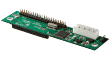 |
�@�@�r�`�s�`-�h�c�d�ϊ��A�_�v�^ 2011. 1. 30 |
�@ �ŋ߂ł͂h�c�d�ڑ��̂g�c�c�������œ��肪����ƂȂ��Ă����B
�@�r�`�s�` �g�c�c�Ȃ��e�ʂ̕��ł���������o����B�g�c�c�������ɂr�`�s�`
�g�c�c�g�p���l�����邱�Ƃ���r�`�s�`-�h�c�d�ϊ��A�_�v�^���w�����Ă������B
�@ �F���e�ʂƃ��x���\�L�e�ʂ̈قȂ�r�`�s�` �g�c�c���uHDAT2�v�Ń`�F�b�N���悤�Ƃ������r�`�s�`�ڑ��ł͔F������Ȃ��B
�@�A�_�v�^���g�p���Ăr�`�s�`-�t�r�a�ڑ��������_���������B
�@ �w�����Ă������r�`�s�`-�h�c�d�ϊ��A�_�v�^�ŃX���[�u�ڑ����A����ƔF���ł��Ė����e�ʔ{���ƂȂ����B
�@���̃p�[�c������ȂƂ���Ŗ𗧂Ƃ͎v���Ă��݂Ȃ������B
����TOP��
���̎��ʂ�
��ʂ�